ICIDU BeBook Neo User Manual [nl]
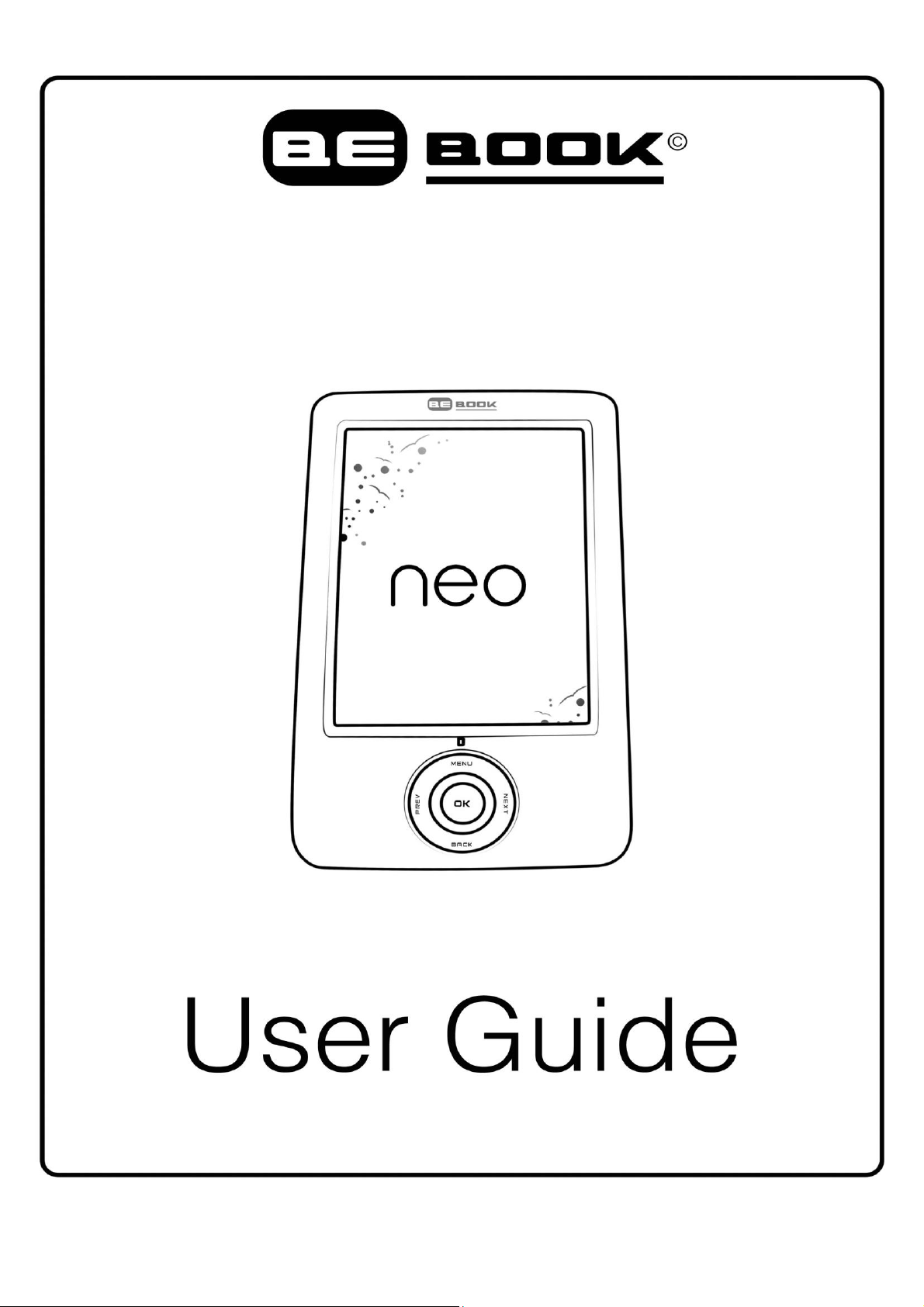
www.myBeBook.com
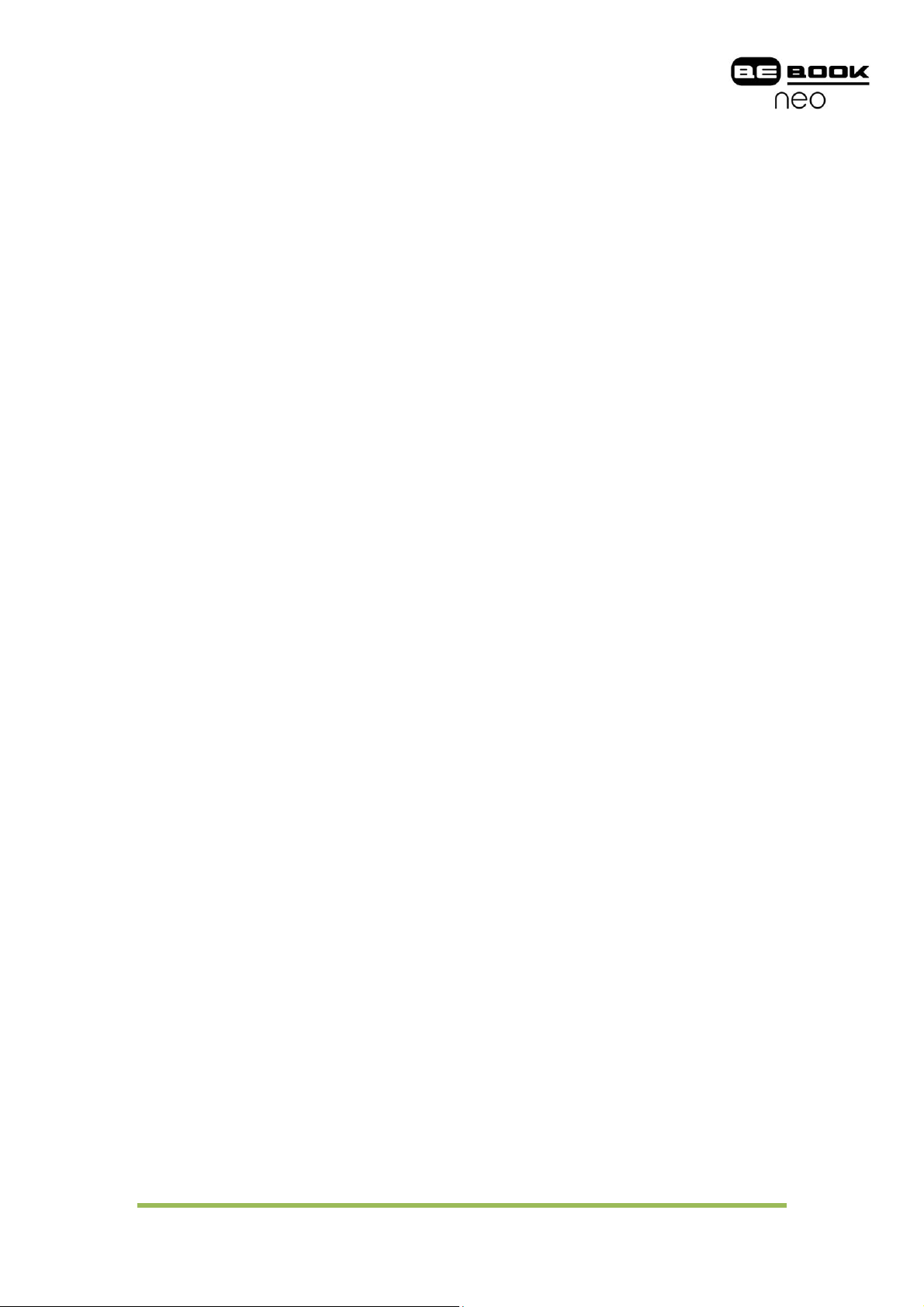
Inhoudsopgave
1 Welkom... ....................................................................................................................................... 7
2 Richtlijnen ...................................................................................................................................... 8
3 Voorzorgsmaatregelen .................................................................................................................. 10
4 Heeft u alles? ................................................................................................................................ 11
5 Uw BeBook Neo eReader in één oogopslag ................................................................................ 12
5.1 Power knop ....................................................................................................................... 14
5.2 MENU knop ...................................................................................................................... 14
5.3 BACK knop....................................................................................................................... 14
5.4 NEXT knop ....................................................................................................................... 14
5.5 PREV knop ....................................................................................................................... 14
5.6 Direction knop................................................................................................................... 14
5.7 Volume knoppen ................................................................................................................ 14
5.8 Wifi knoppen ..................................................................................................................... 14
5.9 Hoofdtelefoon aansluiting ................................................................................................. 15
5.10 Indicatielampje ................................................................................................................ 15
6 Beginnen ...................................................................................................................................... 16
6.1 Verbind de BeBook Neo met de PC met behulp van de USB kabel ................................. 16
6.2 Opladen van de BeBook Neo met adapter ........................................................................ 16
7 Gebruikers Interface ..................................................................................................................... 17
7.1 Hoofdscherm ..................................................................................................................... 17
7.1.1 Library ................................................................................................................ 18
7.1.2 SD kaart.................................................................................................................. 19
7.1.3 Recente Documenten ............................................................................................. 20
7.1.4 Snelkoppelingen ..................................................................................................... 21
7.1.5 Notities ................................................................................................................... 22
7.1.5.1 Notities aanmaken ....................................................................................... 23
7.1.5.2 Bestaande notities openen ........................................................................... 24
7.1.6 Instellingen ............................................................................................................. 25
7.1.6.1 Datum .......................................................................................................... 26
7.1.6.2 Tijdzone ....................................................................................................... 27
7.1.6.3 Lokale instellingen ...................................................................................... 28
7.1.6.4 Energiebeheer .............................................................................................. 29
7.1.6.5 Stylus kalibratie ........................................................................................... 30
7.1.6.6 Flash formatteren ........................................................................................ 35
7.1.6.7 Informatie over ............................................................................................ 36
7.1.6.8 Licenties ...................................................................................................... 37
7.1.7 Websites ................................................................................................................. 38
7.2 Navigatiebalk .................................................................................................................... 39
7.3 Tool balk............................................................................................................................ 40
7.3.1 Menu knop ............................................................................................................. 40
7.3.2 Voortgangsbalk ....................................................................................................... 41
www.myBeBook.com
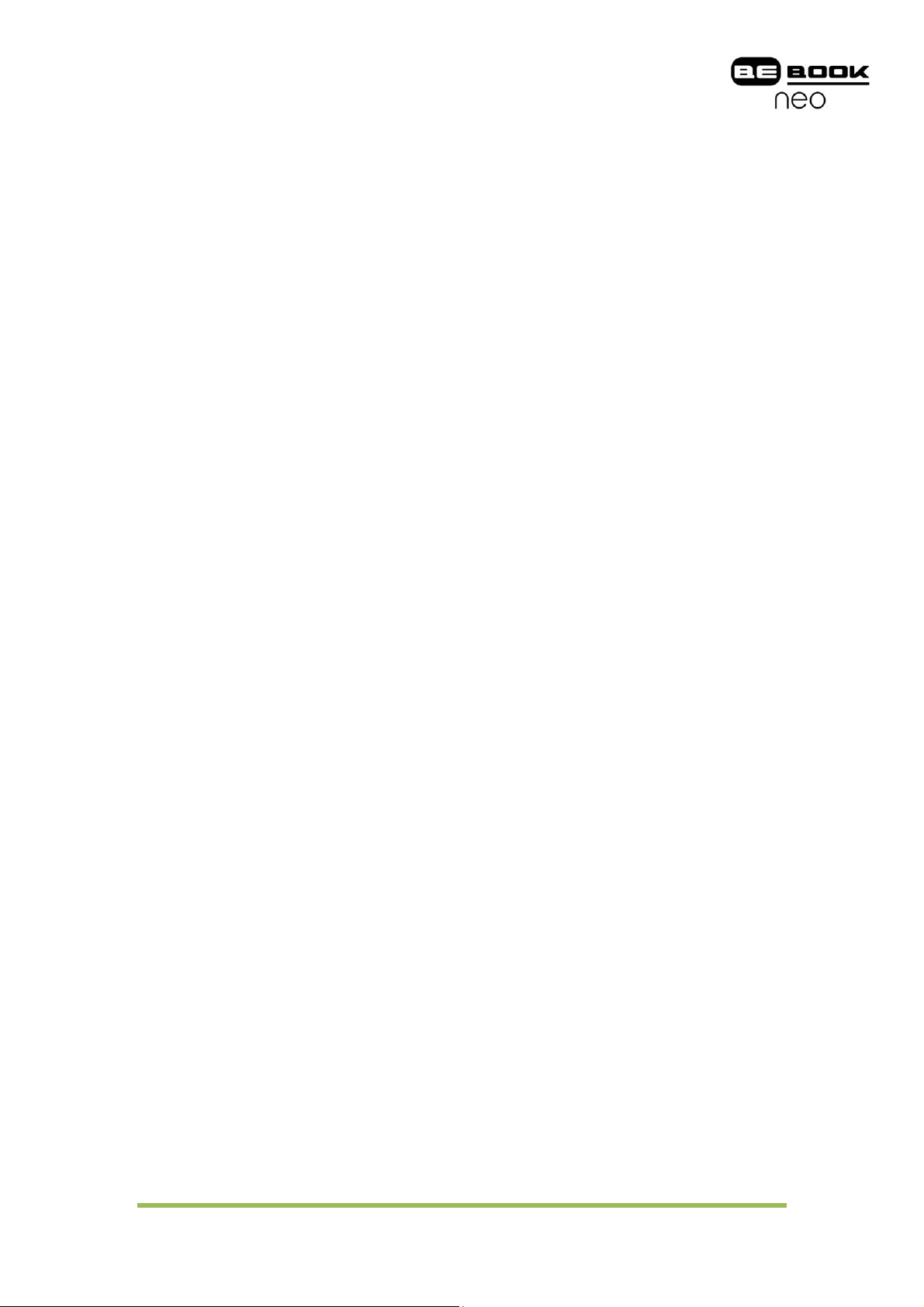
7.3.3 Stylus Indicator ...................................................................................................... 45
7.3.3.1 Schets .......................................................................................................... 45
7.3.3.2 Schetsen verwijderen................................................................................... 45
7.3.3.3 Handje ......................................................................................................... 45
7.3.3.4 Zoomen op selectie ..................................................................................... 45
7.3.3.5 Aantekening................................................................................................. 45
7.3.3.6 Aantekening verwijderen............................................................................. 45
7.3.3.7 Stroom Indicator .......................................................................................... 45
7.3.3.8 Klok ............................................................................................................. 46
7.4 Menu ................................................................................................................................. 47
7.4.1 Rotatie van het scherm ........................................................................................... 47
7.4.2 Veilig verwijderen van de SD kaart ........................................................................ 47
7.4.3 Stand-by ................................................................................................................. 47
7.4.4 Uitschakelen ........................................................................................................... 47
7.4.5 Beeld ...................................................................................................................... 47
7.4.5.1 Lijst ............................................................................................................. 48
7.4.5.2 Details ......................................................................................................... 49
7.4.5.3 Thumbnail ................................................................................................... 50
7.4.5.4 Per naam ...................................................................................................... 51
7.4.5.5 Per type ....................................................................................................... 52
7.4.5.6 Per formaat .................................................................................................. 53
7.4.5.7 Per tijdstip toegang ...................................................................................... 54
7.4.5.8 Per waardering ............................................................................................ 55
7.4.5.9 Oplopend ..................................................................................................... 56
7.4.5.10 Aflopend .................................................................................................... 57
7.4.6 Bestand ................................................................................................................... 57
7.4.6.1 Verwijderen ................................................................................................. 58
7.4.6.2 Zoeken ......................................................................................................... 59
7.4.6.3 Snelkoppeling maken .................................................................................. 60
7.4.6.4 Boek inleveren ............................................................................................ 64
7.4.7 Instellingen ............................................................................................................. 64
7.4.7.1 Datum .......................................................................................................... 64
7.4.7.2 Lokale instellingen ...................................................................................... 64
7.4.7.3 Energiebeheer .............................................................................................. 64
7.4.7.4 Scherm kalibratie ........................................................................................ 64
7.4.7.5 Flash formatteren ........................................................................................ 64
7.4.7.6 Informatie over ............................................................................................ 64
7.4.8 Lettertype ............................................................................................................... 65
7.4.8.1 Niveaus ........................................................................................................ 65
7.4.8.2 Nummers ..................................................................................................... 66
7.4.8.3 Ratio ............................................................................................................ 67
7.4.8.4 Vetgedrukt ................................................................................................... 68
7.4.8.5 Schuingedrukt ............................................................................................. 69
7.4.9 Zoomen .................................................................................................................. 70
www.myBeBook.com
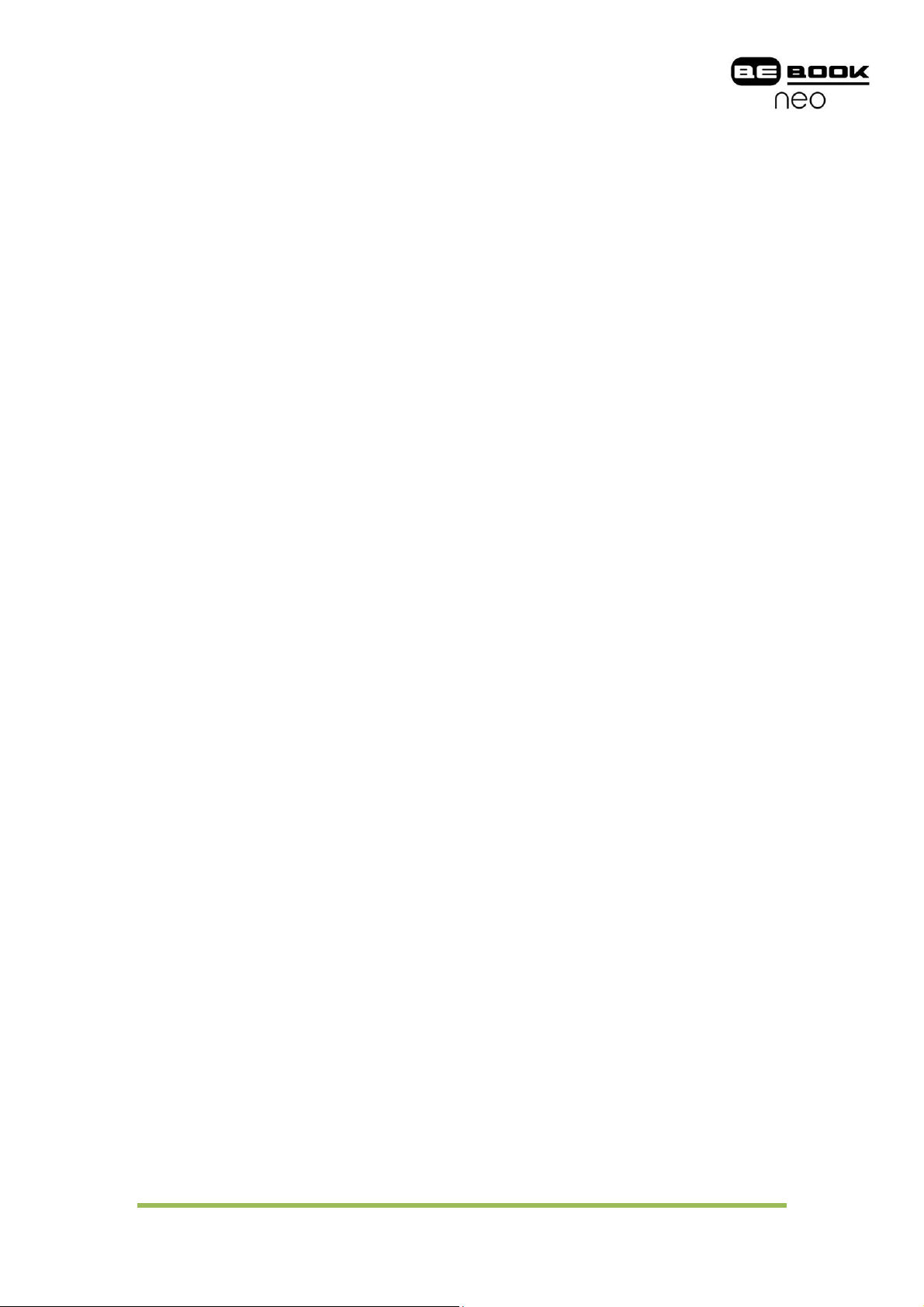
7.4.9.1 Pagina .......................................................................................................... 70
7.4.9.2 Breedte ........................................................................................................ 70
7.4.9.3 Hoogte ......................................................................................................... 70
7.4.9.4 Zoomen op selectie ..................................................................................... 71
7.4.9.5 Ratio ............................................................................................................ 73
7.4.10 Aantekeningen ...................................................................................................... 74
7.4.10.1 Aantekeningen toevoegen ......................................................................... 74
7.4.10.2 Aantekeningen verwijderen ....................................................................... 75
7.4.10.3 Alle Aantekeningen ................................................................................... 76
7.4.10.4 Schetsen..................................................................................................... 77
7.4.10.5 Schets verwijderen .................................................................................... 78
7.4.10.6 Kleuren ...................................................................................................... 78
7.4.10.7 Vormen ...................................................................................................... 79
7.4.11 Lay-out ................................................................................................................. 80
7.4.11.1 Enkele pagina ............................................................................................ 80
7.4.11.2 Scrollen...................................................................................................... 81
7.4.12 Tools ..................................................................................................................... 82
7.4.12.1 Zoeken ....................................................................................................... 82
7.4.12.2 Woordenboek functionaliteit ..................................................................... 85
7.4.12.3 Bladwijzer plaatsen ................................................................................... 87
7.4.12.4 Bladwijzer verwijderen ............................................................................. 88
7.4.12.5 Bladwijzers tonen ...................................................................................... 88
7.4.12.6 Handje ....................................................................................................... 89
7.4.12.7 Vorige ........................................................................................................ 89
7.4.12.8 Volgende .................................................................................................... 89
7.4.12.9 Ga naar pagina ........................................................................................... 89
7.4.12.10 Slide Show .............................................................................................. 89
7.4.12.11 Thumbnail ............................................................................................... 90
7.4.12.12 Inhoudsopgave ........................................................................................ 91
7.4.12.13 Achtergrond (van notitieblok) selecteren ................................................ 92
7.4.12.14 Exporteren ............................................................................................... 92
7.4.12.15 Pagina invoegen ...................................................................................... 92
7.4.12.16 Pagina verwijderen .................................................................................. 92
7.4.13 Lettertypen ........................................................................................................... 93
7.4.14 Codering ............................................................................................................... 94
7.4.15 Knop voor verversen ............................................................................................ 95
7.4.16 Navigatie .............................................................................................................. 95
7.4.16.1 Terug ......................................................................................................... 95
7.4.16.2 Verder ........................................................................................................ 95
7.4.16.3 Home ......................................................................................................... 95
7.4.17 Netwerk ................................................................................................................ 95
7.4.17.1 WiFi ........................................................................................................... 95
7.5 Web Browser ..................................................................................................................... 96
7.5.1 Tool balk ................................................................................................................. 97
www.myBeBook.com
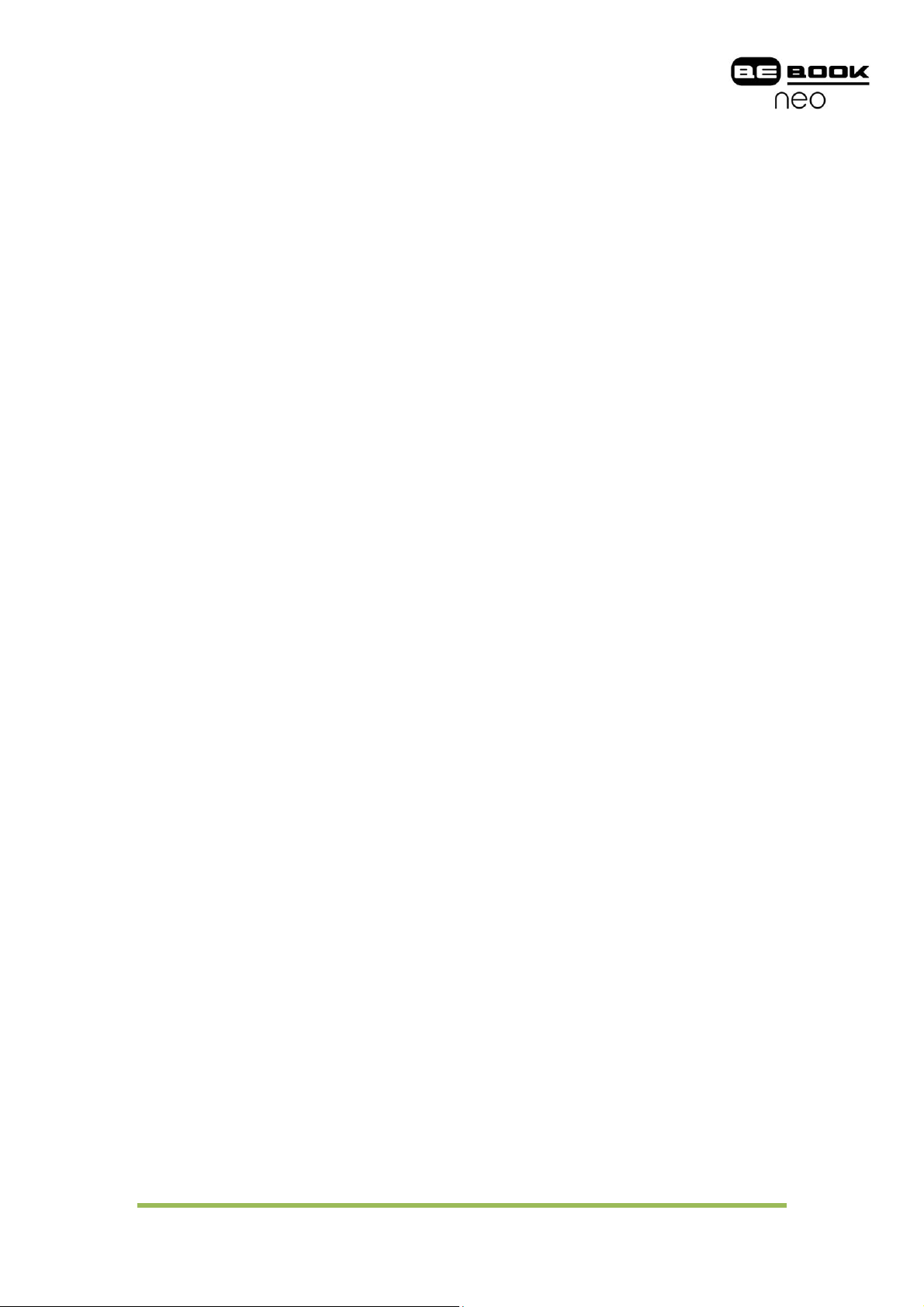
7.5.2 Invoeren met toetsenbord ....................................................................................... 97
7.6 Toetsenbord ....................................................................................................................... 98
7.6.1 Nummers ................................................................................................................ 98
7.6.2 Letters..................................................................................................................... 98
7.6.3 Caps ........................................................................................................................ 99
7.6.4 Backspace ............................................................................................................... 99
7.6.5 Spatie ...................................................................................................................... 99
7.6.6 Shift ...................................................................................................................... 100
7.7 Zoeken ............................................................................................................................. 101
7.7.1 Vrij zoeken in teksten ........................................................................................... 101
7.7.1.1 Invoer ........................................................................................................ 101
7.7.1.2 Zoeken ....................................................................................................... 102
7.7.1.3 Leegmaken ................................................................................................ 103
7.7.2 Naar bestanden zoeken ......................................................................................... 104
7.7.2.1 Invoer ........................................................................................................ 104
7.7.2.2 Zoeken ....................................................................................................... 105
7.7.2.3 Leegmaken ................................................................................................ 106
7.7.2.4 Selectieknop voor Submappen .................................................................. 106
7.8 Woordenboek functionaliteit ........................................................................................... 107
7.8.1 Inhoud .................................................................................................................. 107
7.8.2 Verklaring ............................................................................................................. 107
7.8.3 Knop voor gelijksoortige woorden ....................................................................... 108
7.8.4 Knop voor woordenboek ...................................................................................... 108
7.9 Aantekeningen ................................................................................................................. 109
7.10 Bladwijzers.................................................................................................................... 110
7.11 Wifi Configuratie venster .............................................................................................. 111
7.11.1 Scanning Lijst ..................................................................................................... 112
7.11.2 Verbinging venster .............................................................................................. 112
7.11.3 Verversen ............................................................................................................ 112
7.11.4 Configureren WPA beveiligde toegang .............................................................. 113
7.11.5 Configureren WEP beveiligde toegang .............................................................. 114
8 Schetsen ..................................................................................................................................... 115
8.1 Nieuwe schets maken ...................................................................................................... 115
8.2 Uitwissen ......................................................................................................................... 116
9 Aantekening ............................................................................................................................... 116
9.1 Aantekening toevoegen ................................................................................................... 116
9.2 Aantekeningen verwijderen ............................................................................................. 117
10 OTA Functionaliteiten .............................................................................................................. 118
10.1 BeBook Neo activeren .................................................................................................. 118
10.2 Voltooiing ...................................................................................................................... 119
10.3 Een geleend boek retourneren ....................................................................................... 122
11 Software Update BeBook Neo ................................................................................................. 123
12 Verbinden met computer .......................................................................................................... 124
13 Non-drm bestanden overzetten naar de BeBook Neo .............................................................. 125
www.myBeBook.com
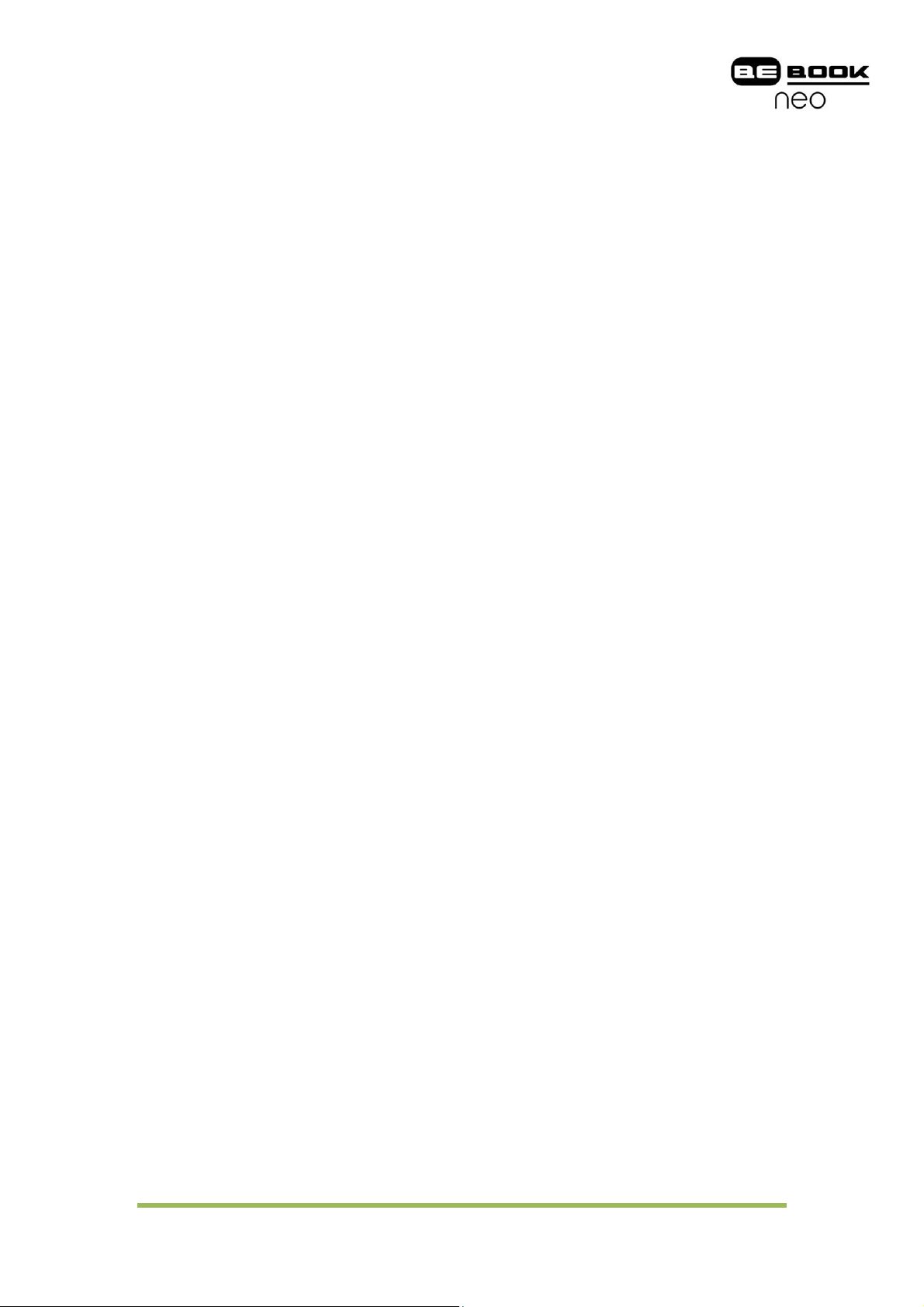
14 Hoe eBooks te kopen en bestanden met DRM over te zetten naar de BeBook Neo ................ 125
14.1 Download Adobe© Digital Editions ............................................................................. 125
14.2 Activatie en autorisatie .................................................................................................. 125
14.2.1 Adobe ID ............................................................................................................ 126
14.3 BeBook Neo verbinden met Adobe© Digital Editions ................................................. 126
14.4 Online zaken aanschaffen ............................................................................................. 127
15 Non-drm bestanden overzetten naar de BeBook Neo .............................................................. 128
16 Help .......................................................................................................................................... 128
17 Garantie .................................................................................................................................... 128
www.myBeBook.com
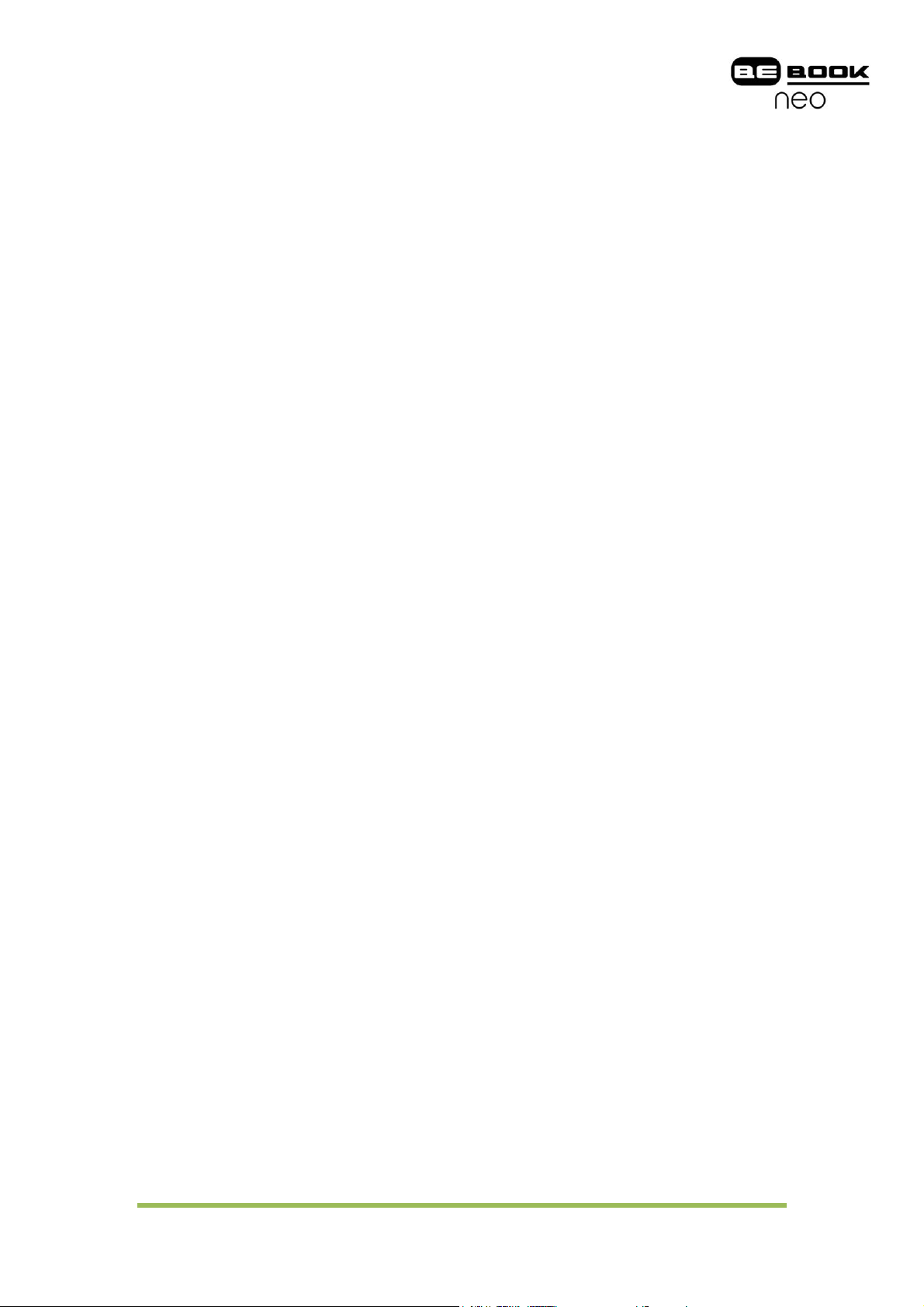
1 Welkom...
Bedankt dat u de BeBook Neo heeft aangeschaft!
De BeBook Neo reader is een product van ICIDU B.V.
BeBook Neo heeft een ePaper scherm met 8 niveaus grijstinten, van eInk dat eruit
ziet als papier. Passieve belichting en een diffuus oppervlak geven uw ogen rust en
verminderen de inspanning van uw ogen. Het handschriftsysteem staat u toe om
notities te maken terwijl u leest en u kunt ideeën schetsen die in u op komen. De
BeBook Neo maakt gebruik van de nieuwe generatie ePaper schermen met een
extreem laag stroomverbruik. Een volledig opgeladen batterij is goed voor een
aantal weken leesplezier. Door de papier consumptie terug te brengen, terwijl u
tegelijkertijd een realistische papier-achtige leeservaring heeft, beschermt het
digitale lezen het milieu zonder dat u concessies hoeft te doen op het gebied van
gemak en comfort.
De BeBook Neo wordt geleverd met ondersteuning voor de meeste populaire eBook
extensies, inclusief EPUB(DRM), PDF(DRM), HTML, CHM, TXT, en MobiPocket
(Non-DRM). Namens contentpartners bieden wij ook klantenondersteuning voor
algemene extensies en DRM oplossingen. Al onze viewers hebben standaard
functionaliteiten zoals lay-out management, mogelijkheden tot aanpassing van het
lettertype, volledige zoekfunctionaliteiten in de teksten, zoomen en pagina‟s
verschuiven.
Verbindingsmogelijkheden zijn essentieel voor deze volgende generatie
informatieapparatuur. De gebruiker kan verbinden met het internet met behulp van
de ingebouwde WiFi of andere add-on modules om nieuwe content te downloaden of
gewoon op het web te surfen. De web browser op de BeBook Neo gebruikt WebKit,
dezelfde software engine die desktop browsers zoals Safari en Chrome aandrijft,
maar dan aangepast voor het ePaper scherm.
De BeBook Neo, uw nieuwe leeservaring.
www.myBeBook.com
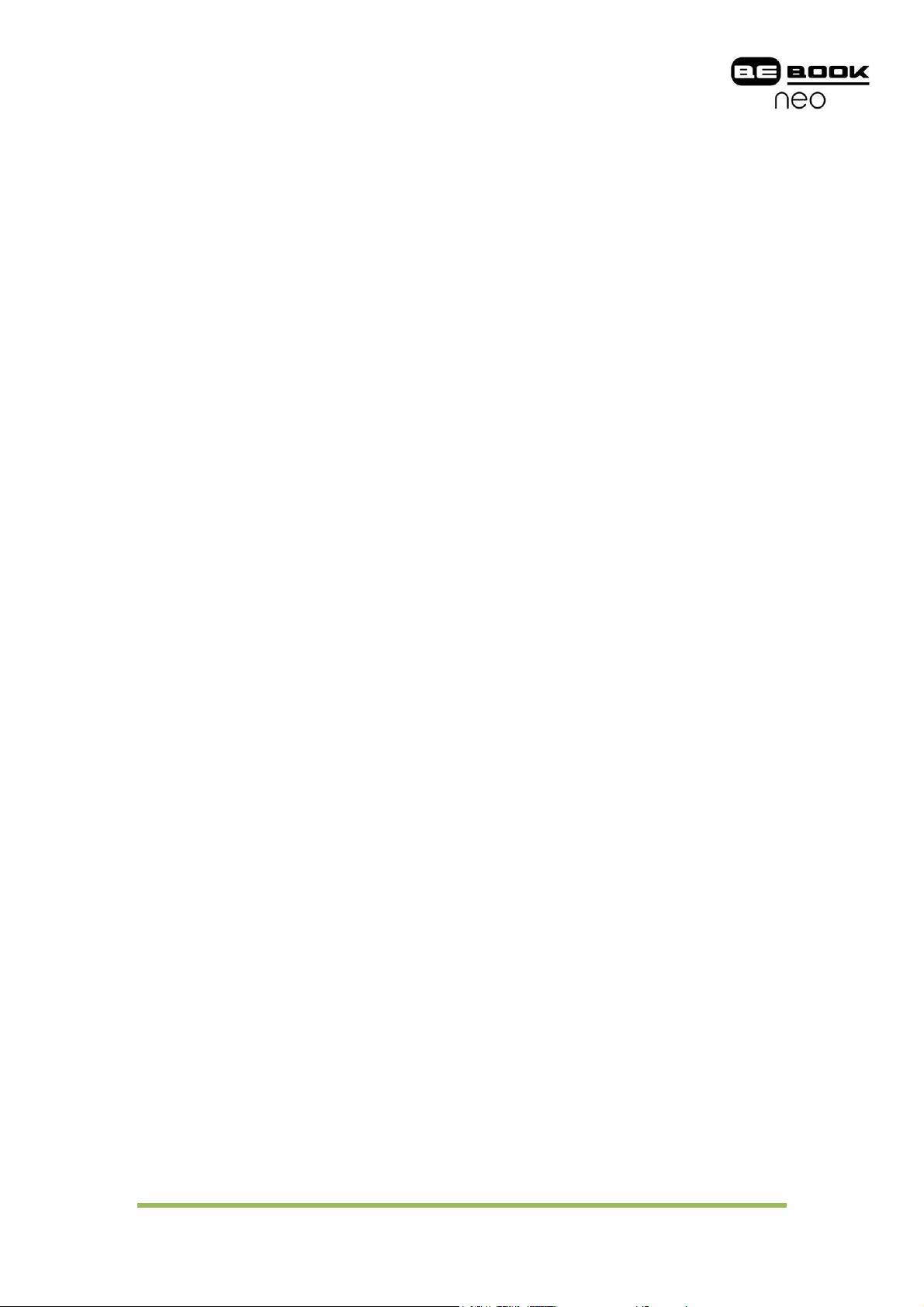
2 Richtlijnen
Voor veilig en efficiënt gebruik van dit product dient u de instructies in de
handleiding op te volgen.
Stel het product niet lange tijd bloot aan direct zonlicht en gebruik het product niet
in extreem warme of koude temperaturen. Dit kan het product beschadigen,
evenals elektrische onderdelen en/of de batterij.
Gebruik of bewaar de BeBook niet in vochtige ruimten. Vermijd vloeistoffen. Deze
kunnen het interne elektrische circuit beschadigen.
Plaats het product altijd op een stabiele ondergrond. Heftig schudden en vallen kan
ervoor zorgen dat het product en elektronische componenten beschadigd raken.
Plaats geen dingen op het scherm en druk niet (te) hard.
Vermijd stof en vuil en chemisch schadelijke omstandigheden.
Plaats het product niet bij een magnetisch veld.
Gebruik de goedgekeurde accessoires, vermijd onderdelen of accessoires van
derden.
Probeer het product niet te repareren of uit elkaar te halen. Hierdoor vervalt de
garantie. Alleen gecertificeerde personen van ICIDU B.V., of van een erkend
onderhoudscentrum, kunnen en mogen het product repareren.
Gebruik de oplaadbare batterij niet wanneer die op enige wijze is beschadigd.
Als de batterij vloeistof lekt, maak dan de BeBook schoon en vervang de batterij.
Als vocht, dat uit de batterij is gelekt in contact komt met de huid; reinig de huid dan
grondig en raadpleeg een arts.
Zorg ervoor dat een oude of kapotte batterij op een juiste manier wordt verwijderd
en weggegooid.
Instructies voor het verwijderen van het product
Producten met het WEEE symbool [Waste of Electrical and Electronic Equipment],
zoals hier getoond, mogen niet met het reguliere huishoudvuil worden afgevoerd
maar moeten als klein chemisch afval worden behandeld. Informeer bij uw
gemeente hoe met dit afval om te gaan, of vraag ernaar bij de verkoper.
www.myBeBook.com
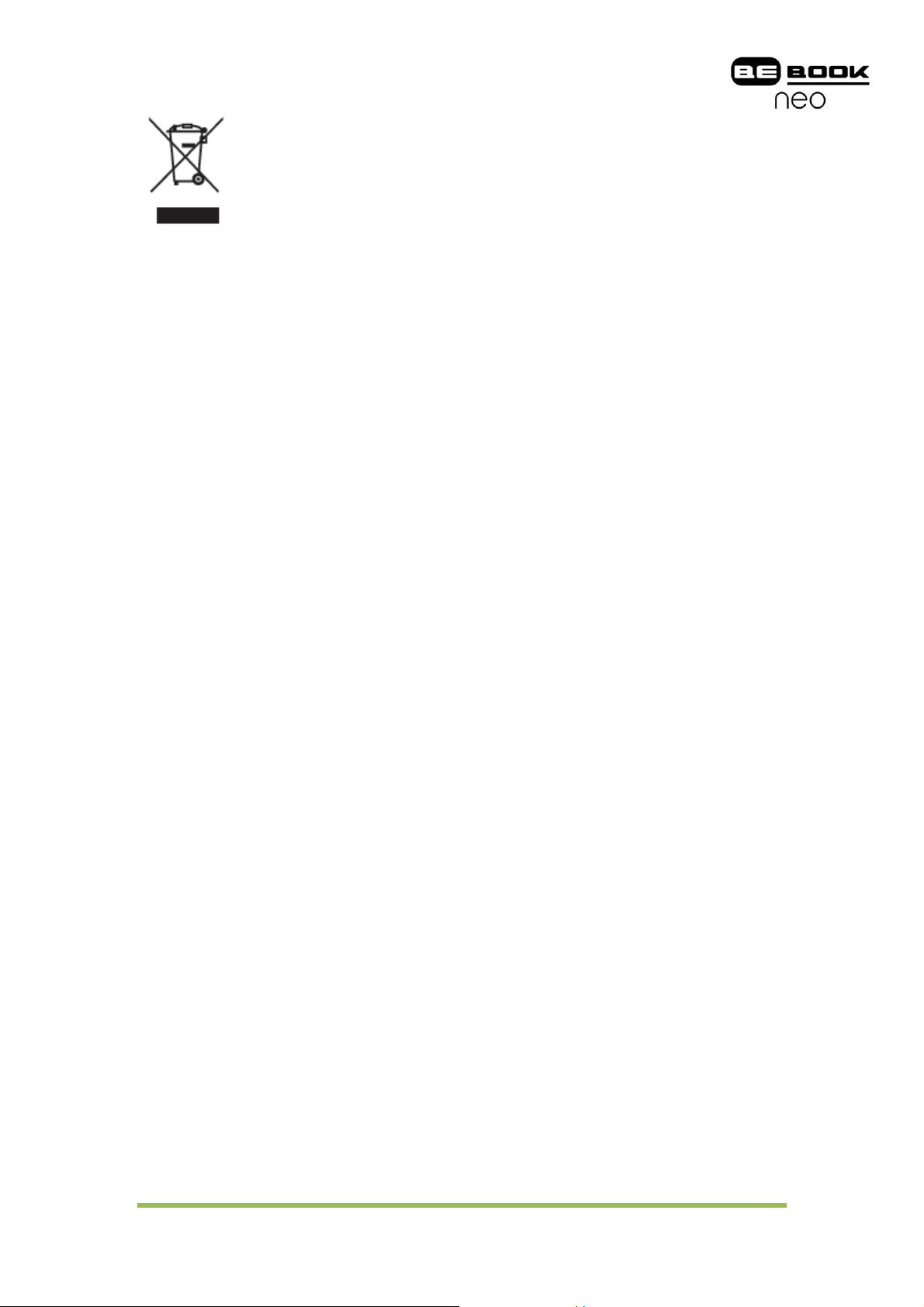
Werkbare temperaturen liggen tussen 0C en 50C
De opslagtemperatuur ligt tussen –20C en 70C
De meest recente downloads en informatie kunt u vinden op onze website:
www.myBeBook.com
www.myBeBook.com
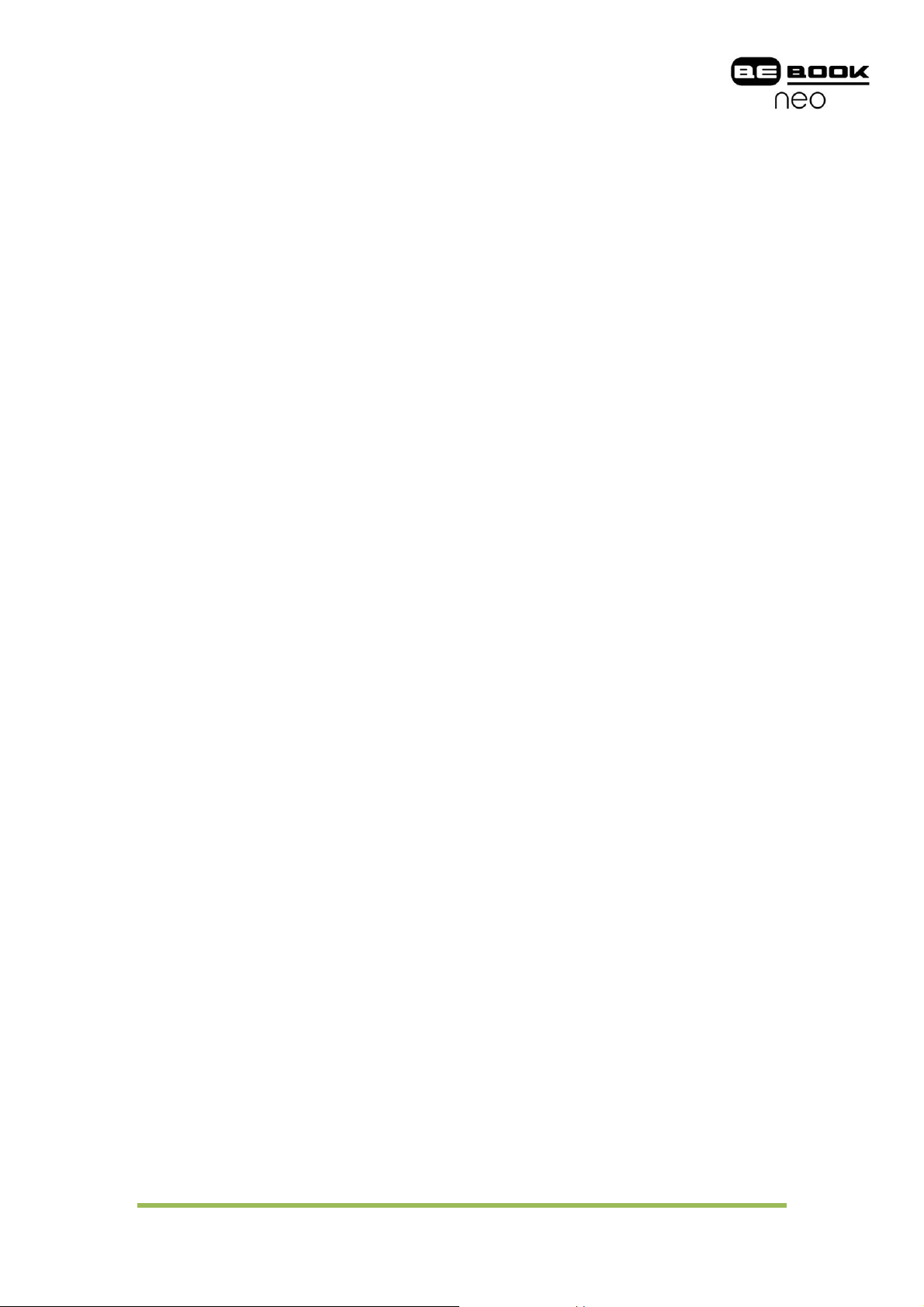
3 Voorzorgsmaatregelen
Voorkom dat er (te) veel druk op het scherm wordt uitgeoefend. Het apparaat
beschikt over een scherm dat glas als basis heeft en dus kan breken wanneer het
verkeerd wordt behandeld.
Maak het apparaat nooit open. Dit doet iedere vorm van garantie teniet en beëindigt
de verantwoordelijkheid van de fabrikant. Neem contact op met de verkoper
wanneer u een technisch mankement constateert, of ga voor ondersteuning naar
het BeBook forum. Het kan zijn dat u eenvoudige instructies nodig heeft om het
probleem te verhelpen. Als het probleem niet kan worden opgelost met behulp van
de „troubleshooting informatie‟ die u online aantreft, wordt ondersteuning
aangeboden via ICIDU B.V.. Stuur alstublieft geen producten op naar ICIDU
B.V. zonder hierover van tevoren contact met ons op te nemen.
Als u denkt dat het noodzakelijk is om uw BeBook op te sturen voor herstel, bezoek
dan de volgende website voor gedetailleerde instructies:
www.myBeBook.com/support
www.myBeBook.com
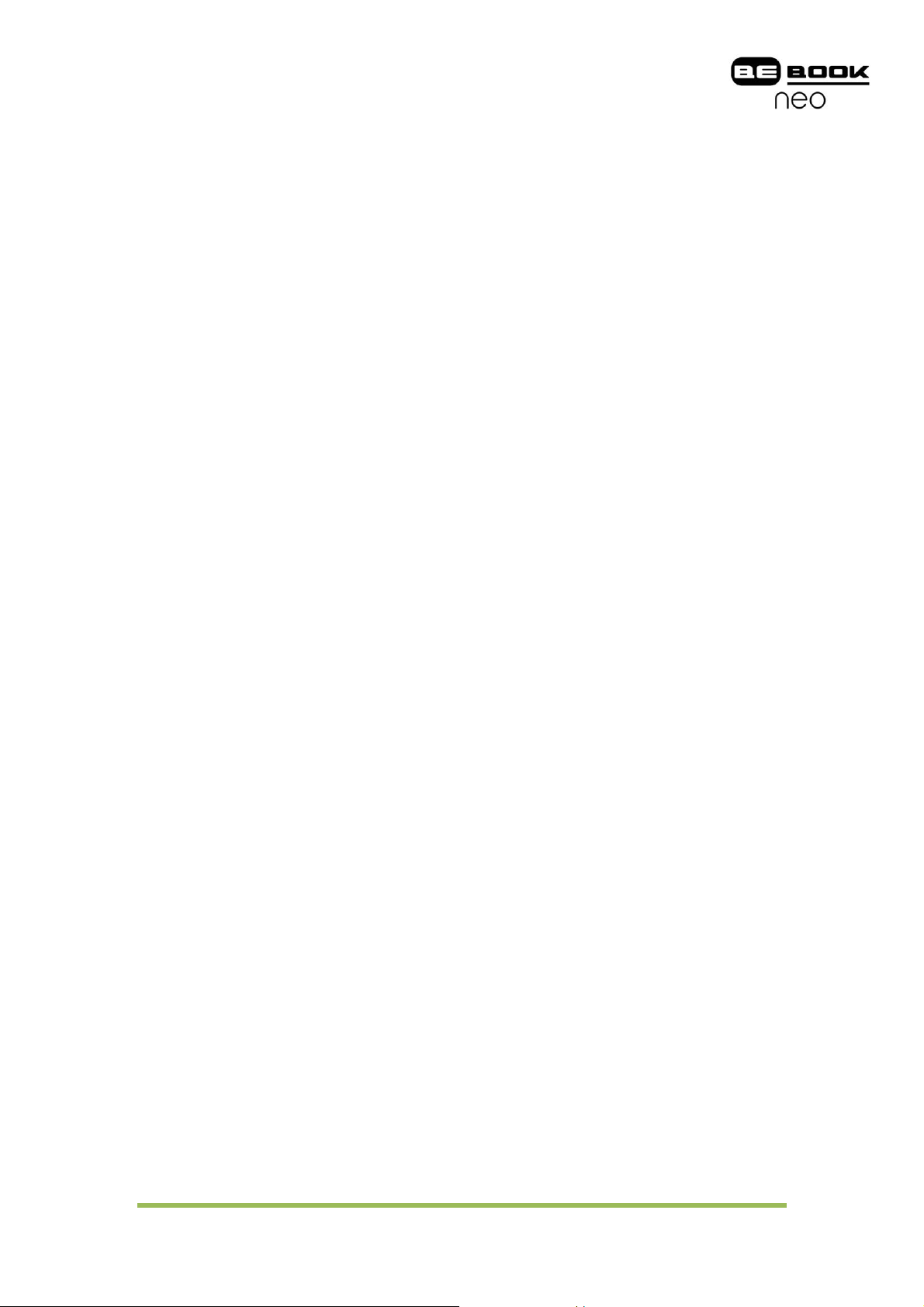
4 Heeft u alles?
BeBook Neo eReader
USB kabel
Gebruikershandleiding Engels (voorgeïnstalleerd)
Heeft u meer informatie nodig?
Ga naar www.myBeBook.com
www.myBeBook.com

5 Uw BeBook Neo eReader in één oogopslag
4-richting
navigatie
knop
PREV knop
BACK knop
NEXT knop
MENU knop
Indicator Lamp
OK knop
www.myBeBook.com
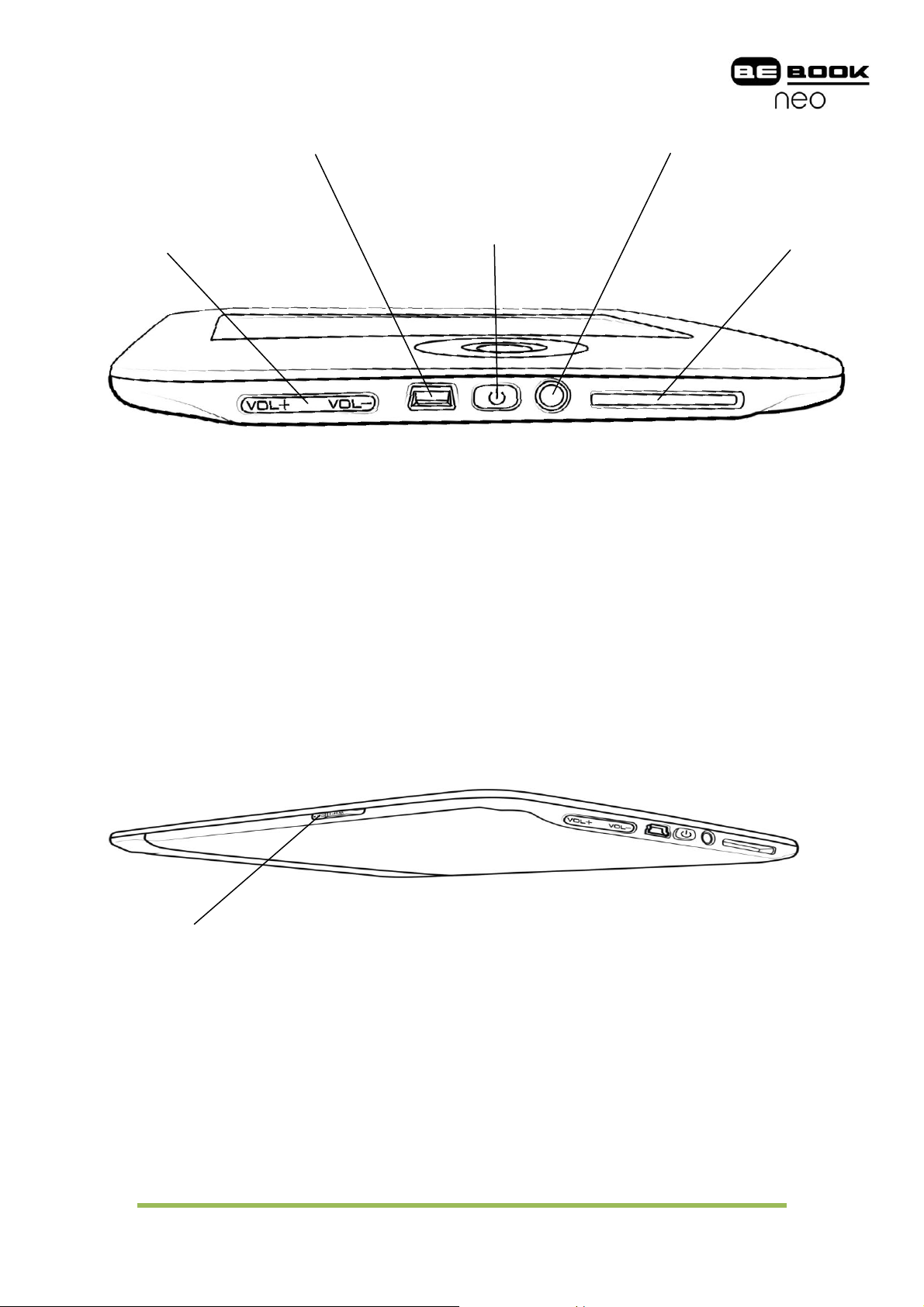
WIFI aan/uit knop
SD kaart Sleuf
Aan/Uit knop
Hoofdtelefoon aansluiting
USB poort
Volume knoppen
www.myBeBook.com
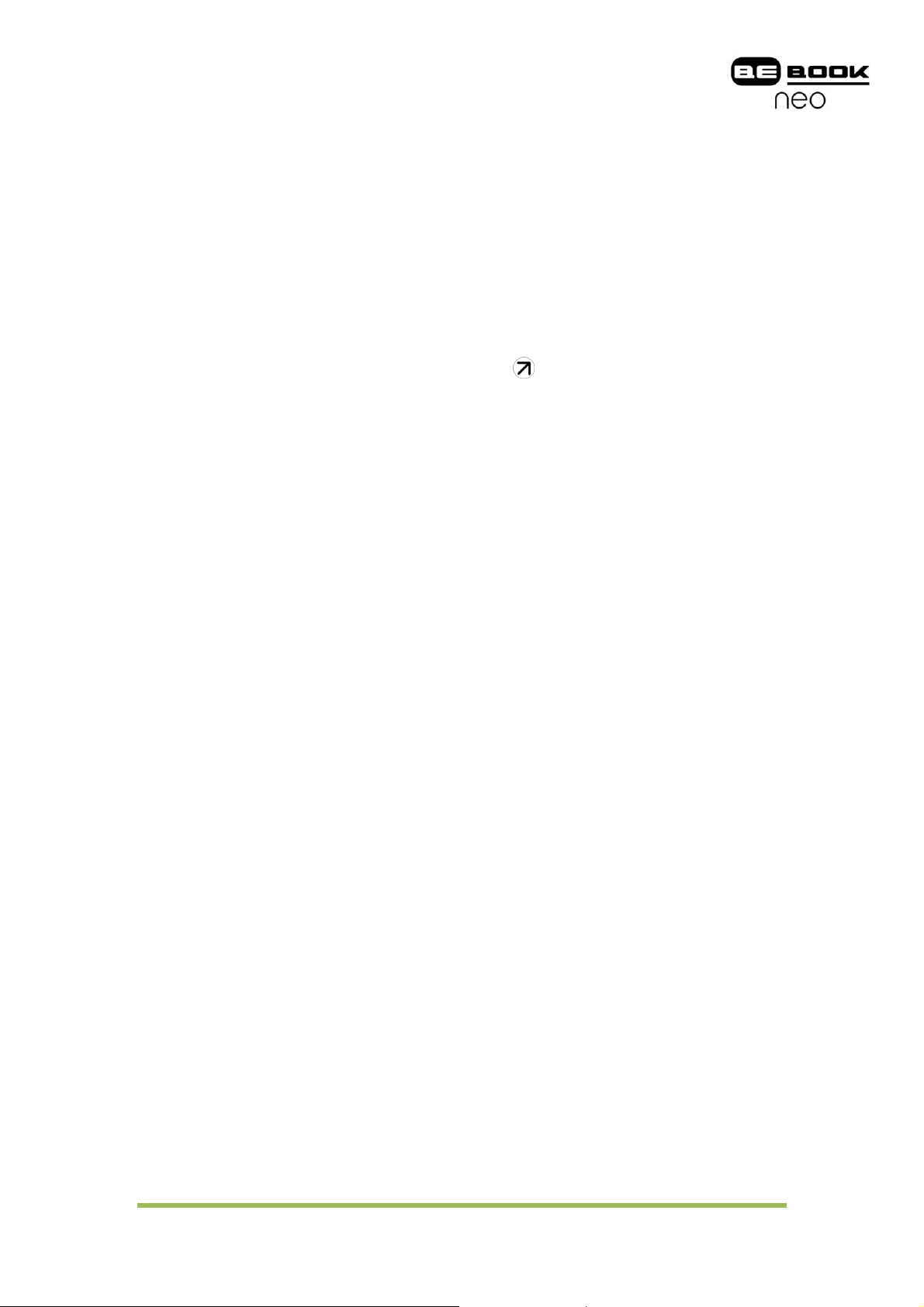
5.1 Aan/Uit knop
Druk op deze knop om het apparaat aan te zetten.
Houd de knop gedurende 2 seconden ingedrukt om het apparaat uit te
schakelen, dit is gelijk aan selecteren van het uitzet-pictogram in het menu.
Bij indrukken en onmiddellijk weer loslaten van deze knop schakelt het
apparaat in slaap-modus.
5.2 MENU knop
Druk op deze knop om het menu te zien.
Is gelijk aan het drukken met de stylus op .
5.3 BACK knop
Terug naar de vorige applicatie.
Ga terug vanuit het huidige scherm of venster.
Teruggaan naar de hoofd directory.
5.4 NEXT knop
Ga naar het volgende scherm terwijl u het document leest.
Ga naar het volgende scherm terwijl u in het hoofdscherm documenten
doorzoekt.
5.5 PREV knop
Ga naar het vorige scherm terwijl u het document leest.
Ga naar het vorige scherm terwijl u in het hoofdscherm documenten doorzoekt.
5.6 Direction (richting) knop
Navigeer door items in het huidige scherm, bijvoorbeeld van de library naar de
SD kaart door de rechterknop te drukken.
Ga terug naar het vorige beeld of verder naar het volgende tijdens het lezen van
PDF/EPub documenten.
Navigeer door het beeld van de huidige webpagina.
5.7 Volume knoppen
Verhoog het volume door de knop Vol+ in te drukken.
Verminder het volume door de knop Vol- in te drukken.
5.8 WiFi knoppen
Schakel WiFi in door de knop van boven naar onderen te schuiven.
Schakel WiFi uit door de knop van onderen naar boven te schuiven .
www.myBeBook.com
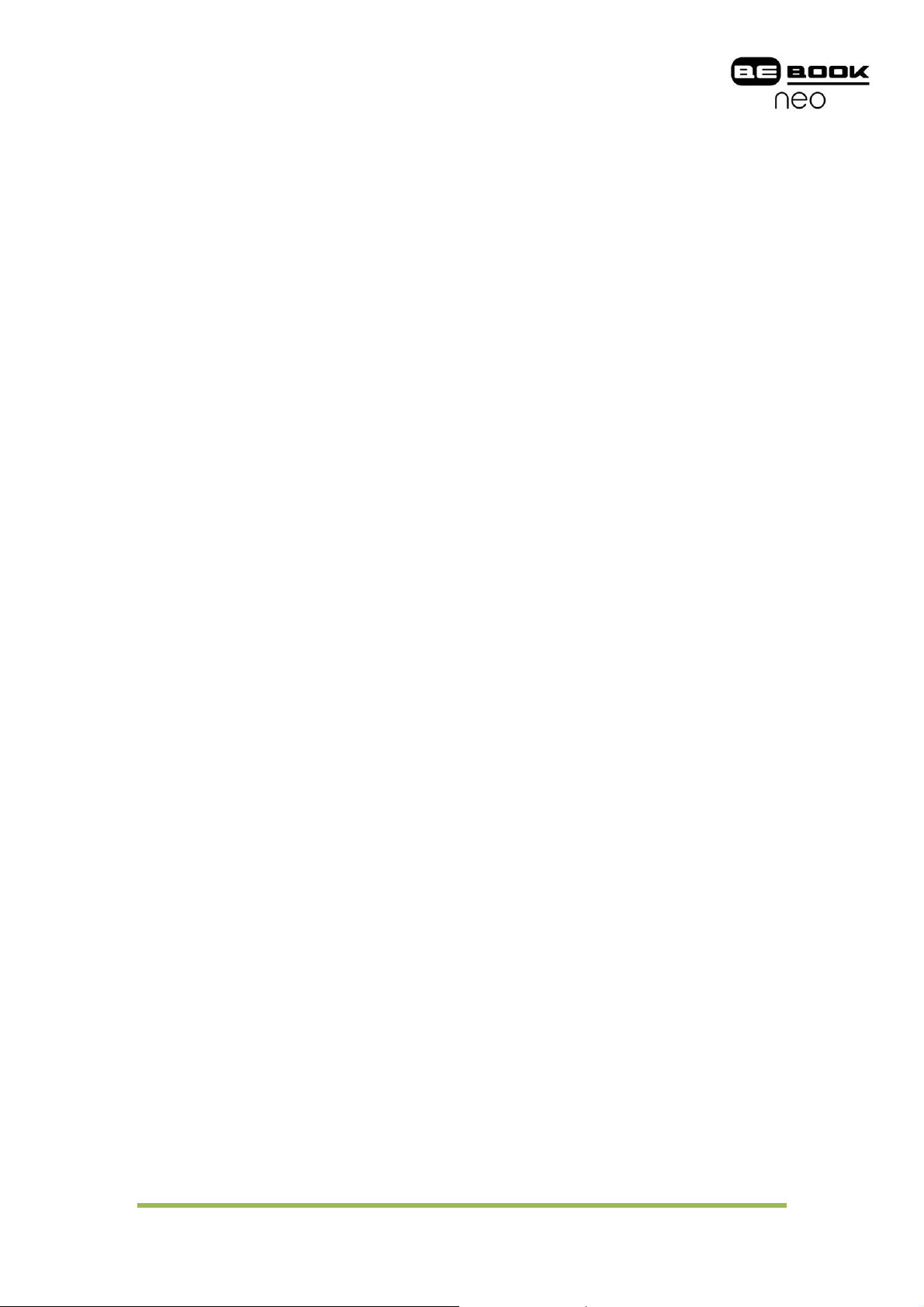
5.9 Hoofdtelefoon aansluiting
De doorsnee van de aansluiting is 3.5mm.
5.10 Indicatielampje
Het indicatielampje is aan tijdens het opladen.
www.myBeBook.com
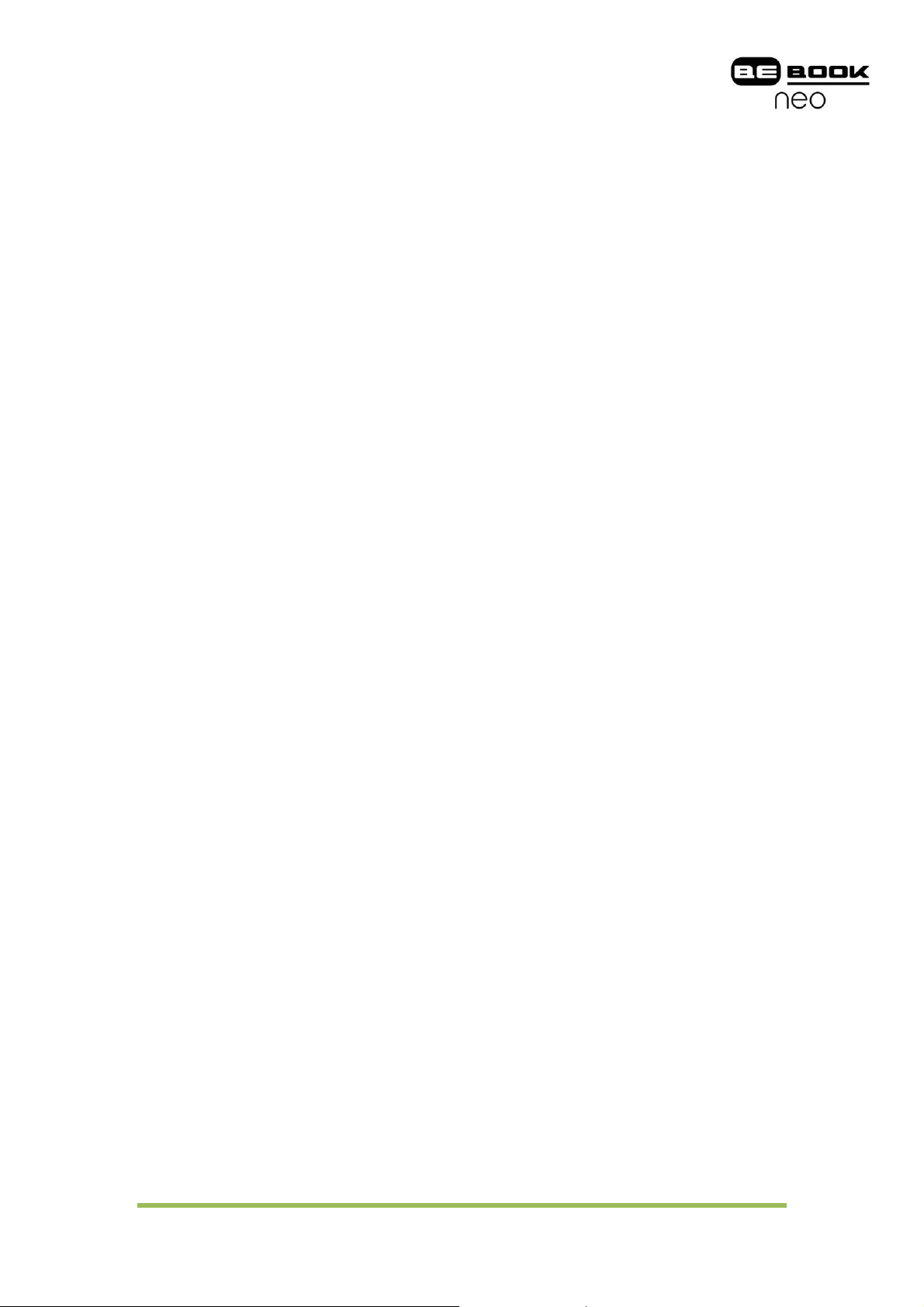
6 Beginnen
U kunt de BeBook Neo op twee manieren opladen:
6.1 Verbind de BeBook Neo met de PC met behulp van de USB kabel
De BeBook Neo kan eenvoudig met een PC verbonden worden met behulp van de
meegeleverde USB kabel. Een dialoogvenster komt in beeld nadat de verbinding tot
stand is gebracht. Als u op „Nee‟ drukt zal de BeBook Neo opladen en kunt u het
tegelijkertijd gebruiken. (Opladen neemt meer tijd in beslag wanneer u de BeBook
Neo gebruikt.)
Wanneer u de batterij voor het eerst oplaadt, dient u hiervoor een ononderbroken
periode van 12 uur in acht te nemen. Vervolgens zal het ongeveer drie uur duren om
een leeggelopen batterij weer volledig op te laden.
6.2 Opladen BeBook Neo met een adapter
Uw BeBook Neo kan ook met een adapter (niet meegeleverd) worden opgeladen.
Verbind uw BeBook met behulp van de USB kabel met de adapter en steek de
adapter in een stopcontact.
www.myBeBook.com
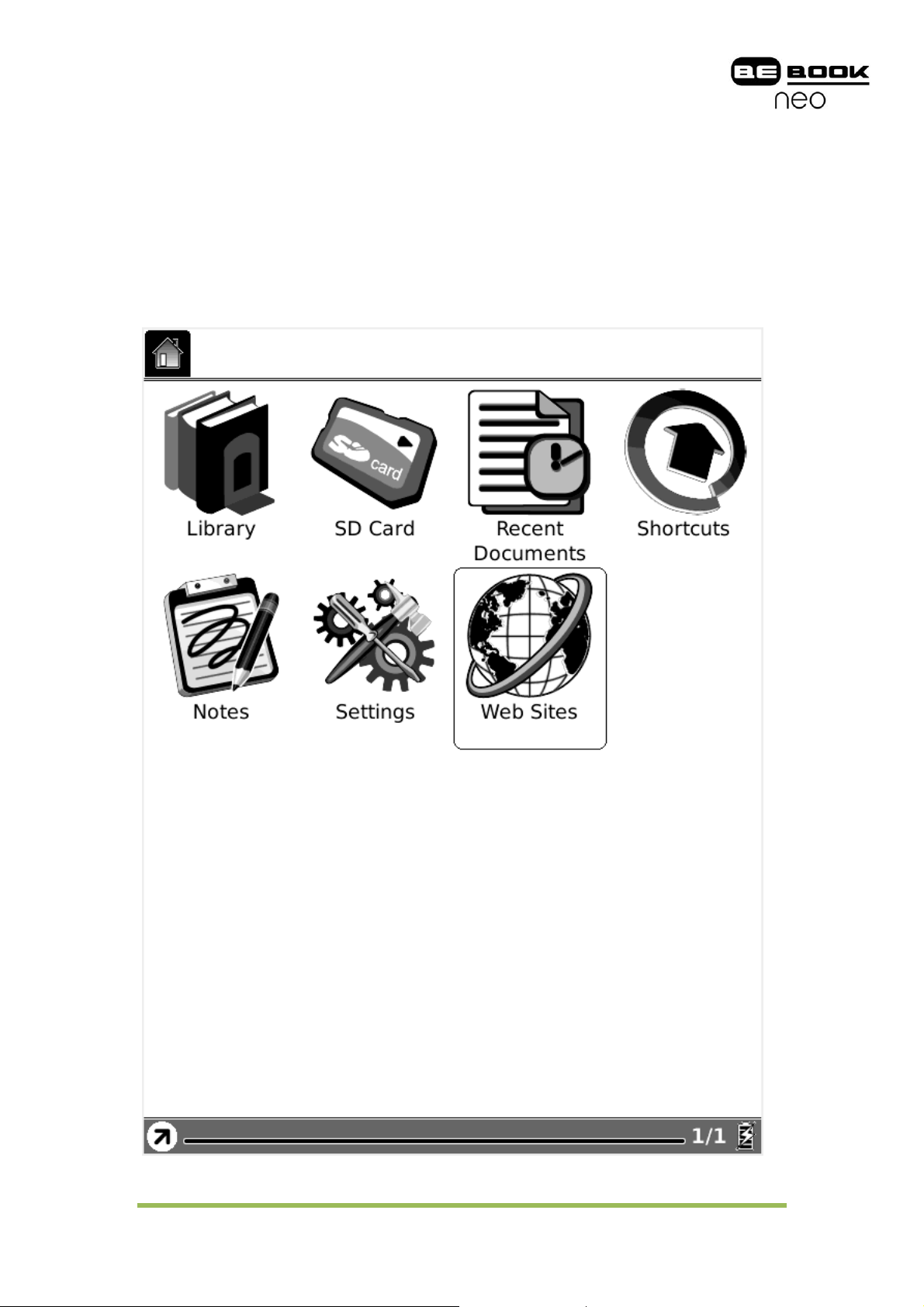
7 Gebruikers Interface
7.1 Hoofdscherm
Net zoals het bureaublad van de meeste populaire PC‟s en besturingssystemen biedt
het hoofdmenu van de BeBook volledige toegang tot alle schijven, instellingen en
websites.
Fig. 7.1 Schermafbeelding van Hoofdmenu
www.myBeBook.com
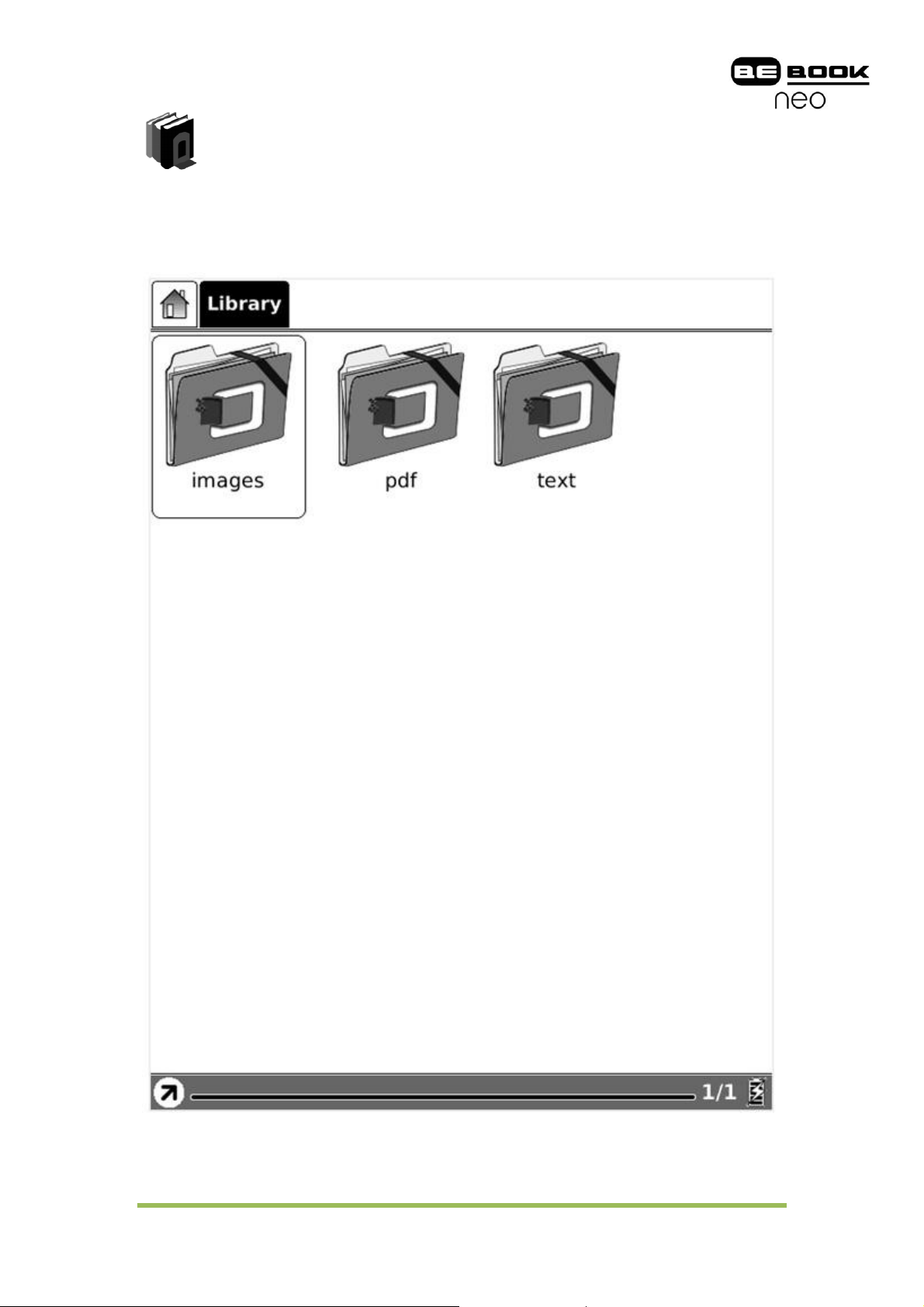
7.1.1 Library
Selecteer de knop library (met de stylus of het toetsenbord) en alle items van het
interne geheugen worden opgehaald.
Fig. 7.1.1 Schermafbeelding van Library
www.myBeBook.com
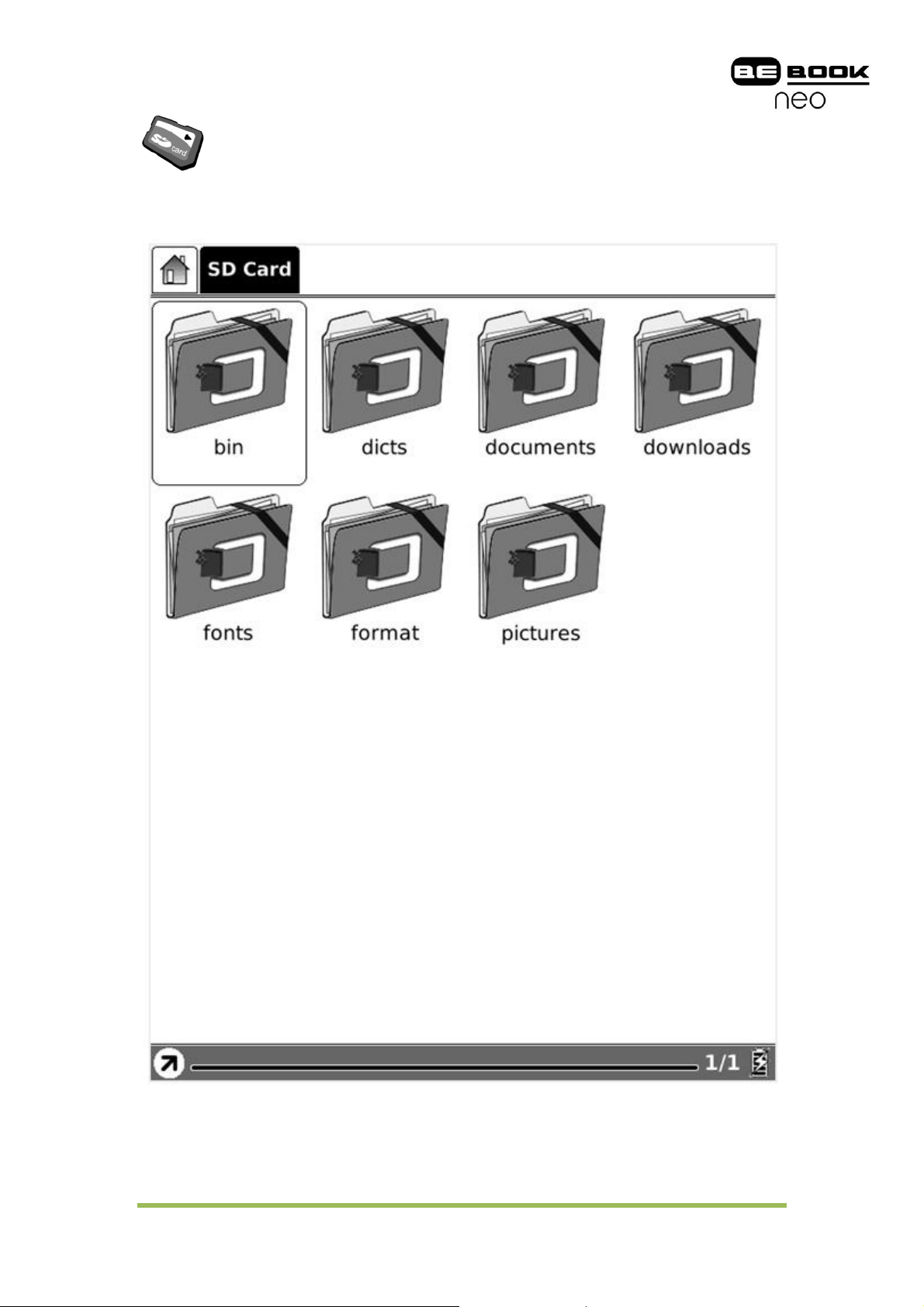
7.1.2 SD kaart
Selecteer de knop voor de SD kaart en alle items daarop worden opgehaald.
Fig. 7.1.2 Schermafbeelding van SD kaart
www.myBeBook.com
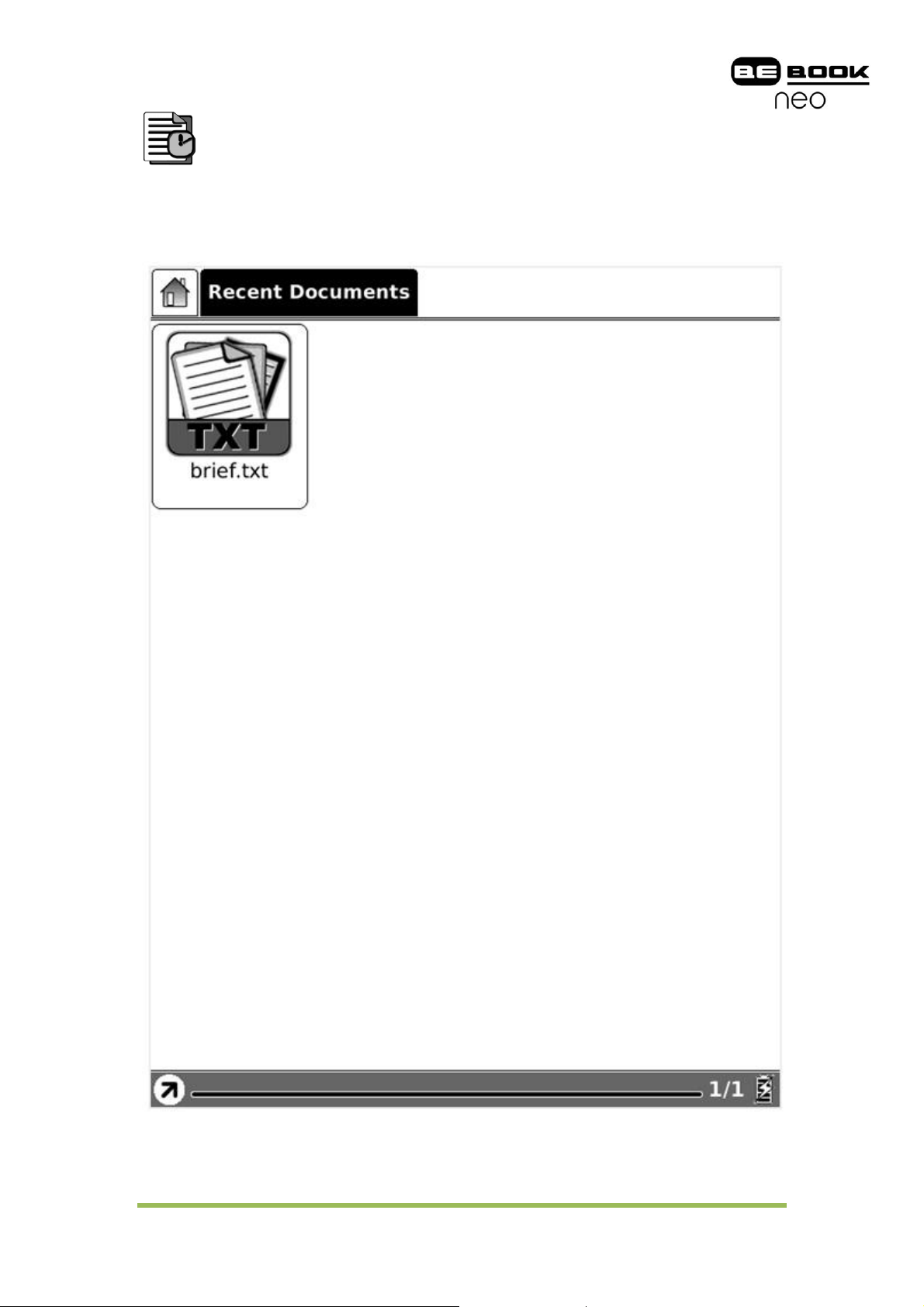
7.1.3 Recente Documenten
Selecteer de knop voor recente documenten en alle onlangs bekeken items worden
getoond.
Fig. 7.1.3 Schermafbeelding van recente documenten
www.myBeBook.com
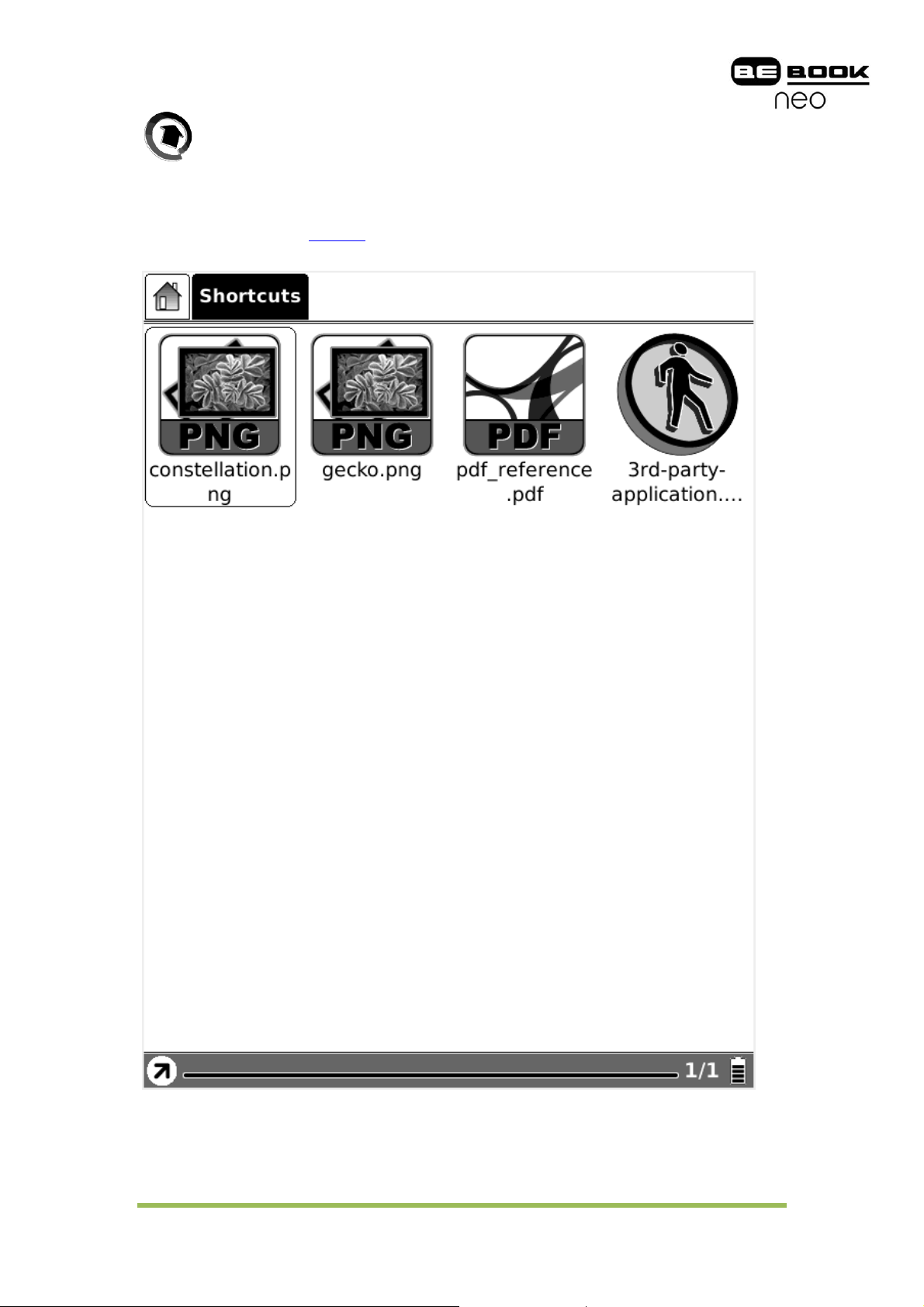
7.1.4 Snelkoppelingen
Klik op de knop Snelkoppelingen en alle aanwezige snelkoppelingen worden
getoond in één overzicht. Zodra de koppeling naar een applicatie of document is
aangemaakt (zie ook 7.4.6.3), kunt u deze direct met de snelkoppeling openen.
Fig. 7.1.4 Schermafbeelding van Snelkoppelingen
Opmerking: De applicatie van derden die voor de BeBook is ontwikkeld kan
rechtstreeks vanaf het interne flashgeheugen of de SD kaart gestart worden.
www.myBeBook.com
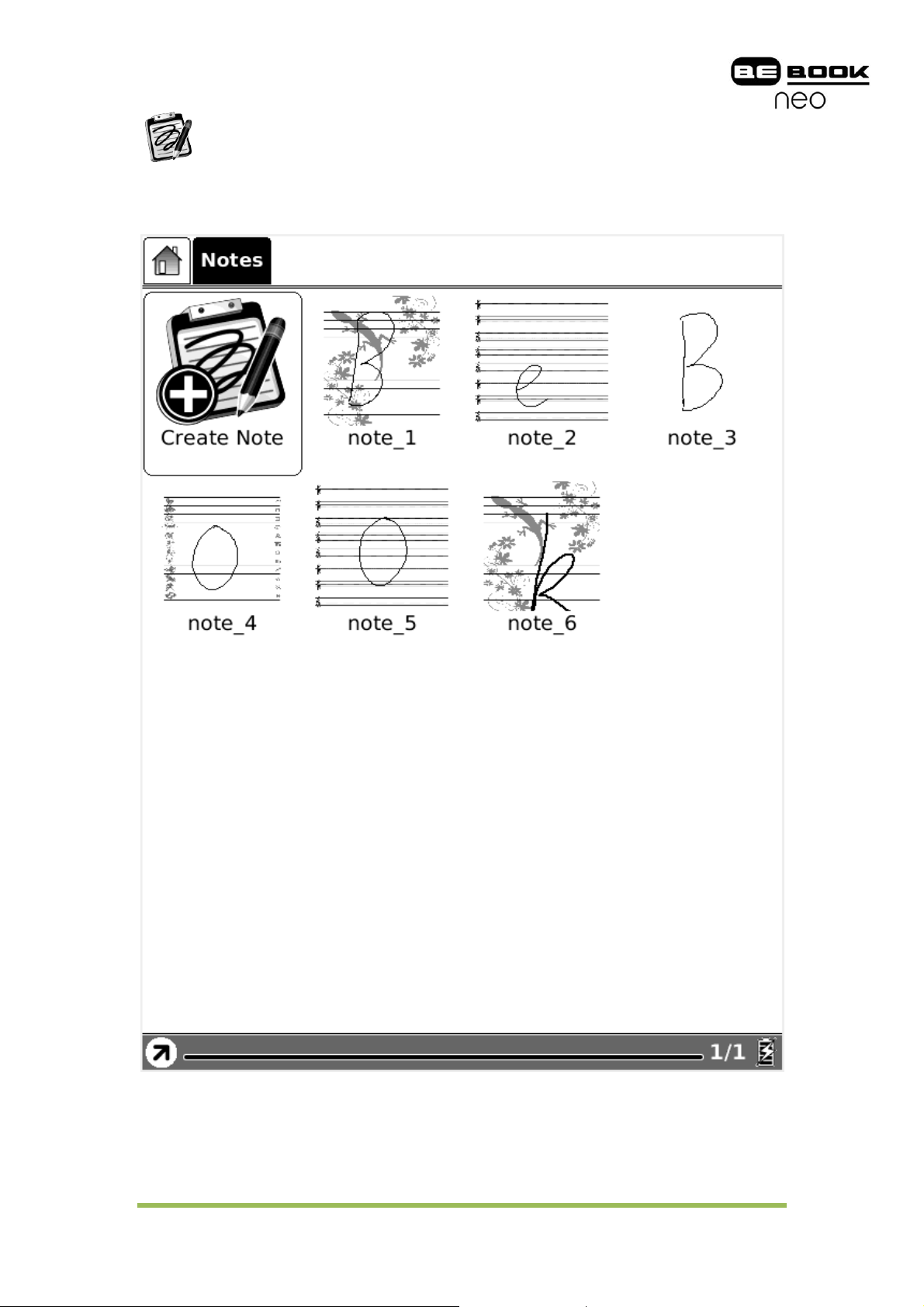
7.1.5 Notities
Selecteer de knop Notities en u kunt een nieuw kladblok aanmaken of bestaande
notities openen.
Fig. 7.1.5 Schermafbeelding van Notities
www.myBeBook.com

7.1.5.1 Notitie aanmaken
Maak een kladblok aan. Voordat u uw ideeën in de BeBook kunt schetsen volgt er
eerst een dialoogvenster waarin u de achtergrond van notities kunt kiezen, zie Fig.
7.1.5.1.
Fig. 7.1.5.1 Schermafbeelding van Notitie achtergronden
www.myBeBook.com
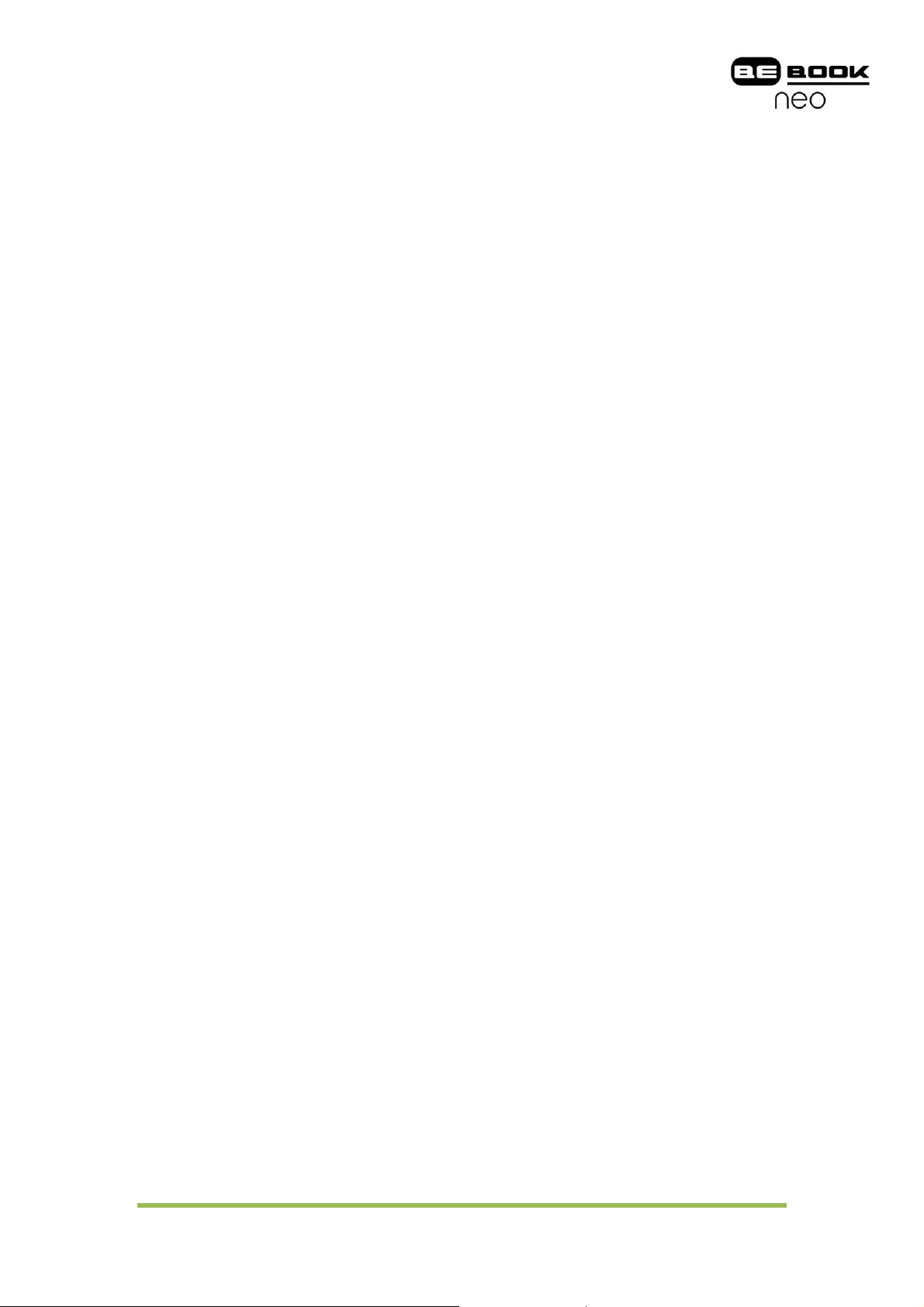
OPMERKING:
U kunt iedere gewenste achtergrond toevoegen. Volg de stappen:
1. Maak op uw SD kaart de map aan notes_template.
2. Plaats de achtergrondafbeeldingen in de betreffende folder. BeBook raadt u
aan afbeeldingen met de afmetingen 600 x 800 te gebruiken.
7.1.5.2 Open Bestaande notities
Alle notities worden in het interne geheugen van de BeBook opgeslagen. U kunt ze
onder Notities zien en openen, op dezelfde manier waarop u een gewoon document
opent. De miniatuurversie van de eerst geschetste pagina zal in Notities worden
getoond.
www.myBeBook.com
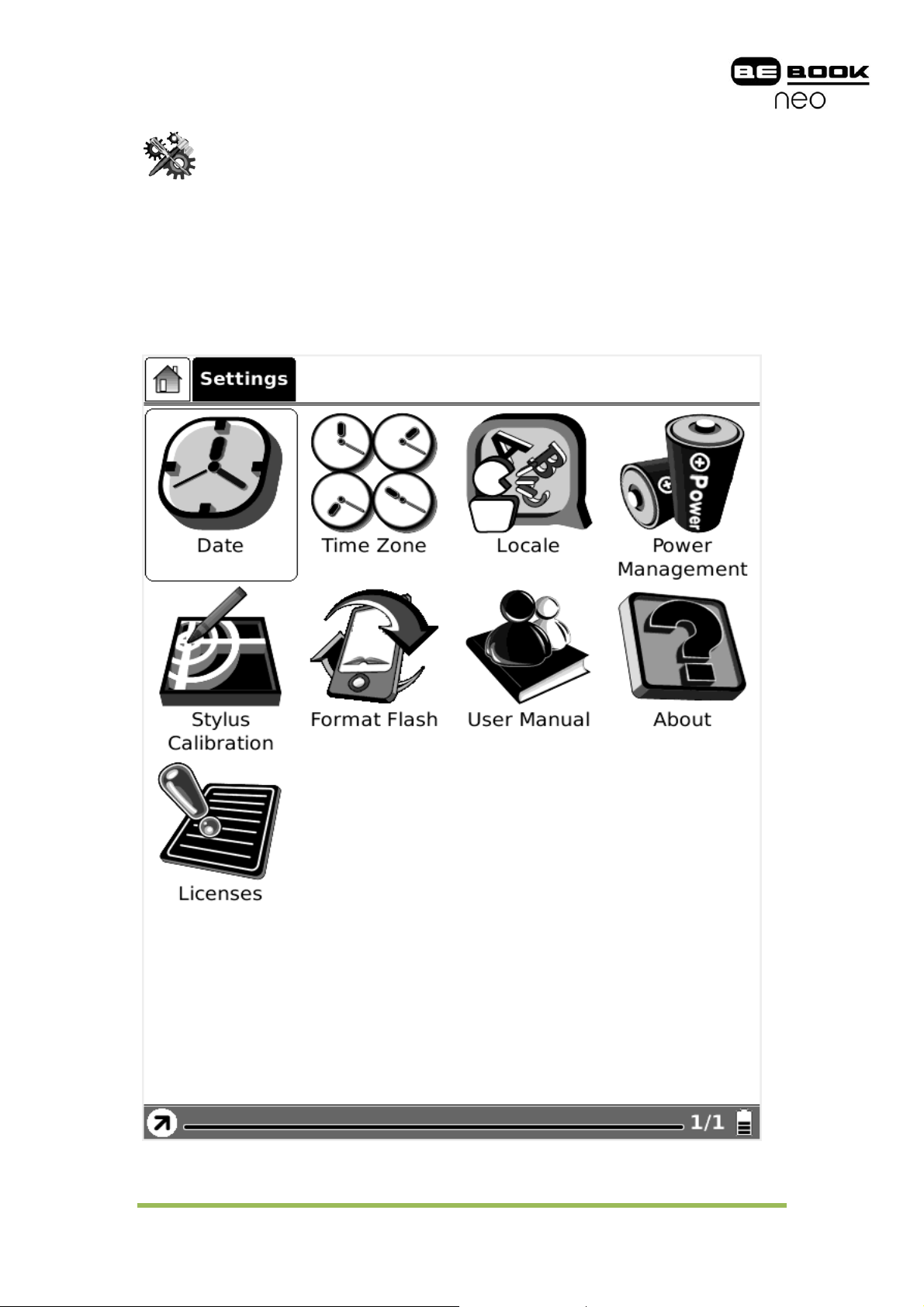
7.1.6 Instellingen
Druk op de knop instellingen om de apparaatinstellingen te zien. Hier worden de
configuratie van datum, lokale instellingen, en energiebeheer ondersteund. Hier
bevinden zich ook de opties voor het kalibreren van de stylus, flash formatteren en
meer informatie.
Fig. 7.1.6 Instellingen
www.myBeBook.com
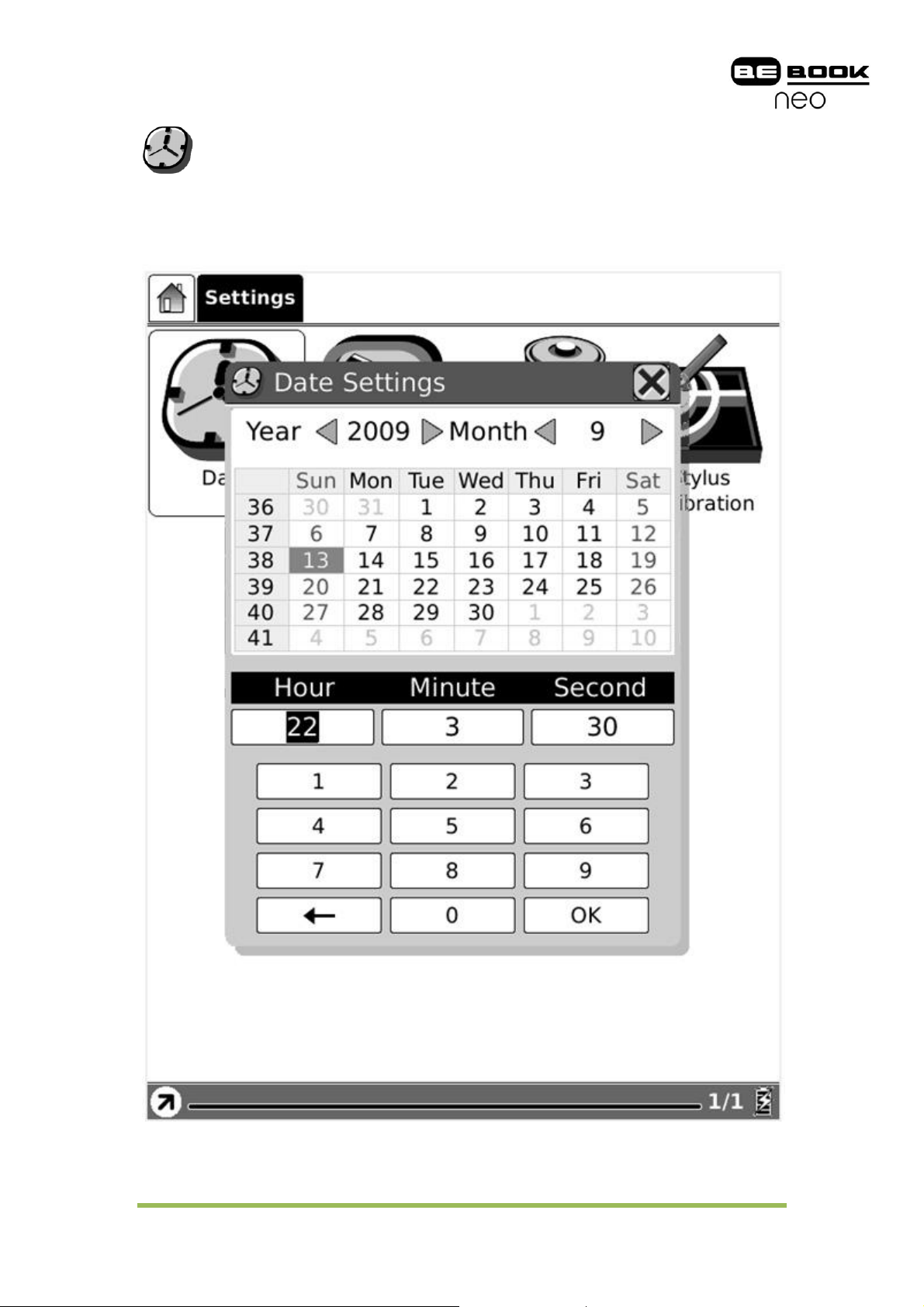
7.1.6.1 Datum
Selecteer Datum onder Instellingen en u kunt de huidige datum instellen
(jaar-maand-dag) en de tijd (uren, minuten, seconden).
Fig. 7.1.6.1 Configuratievenster datum
www.myBeBook.com
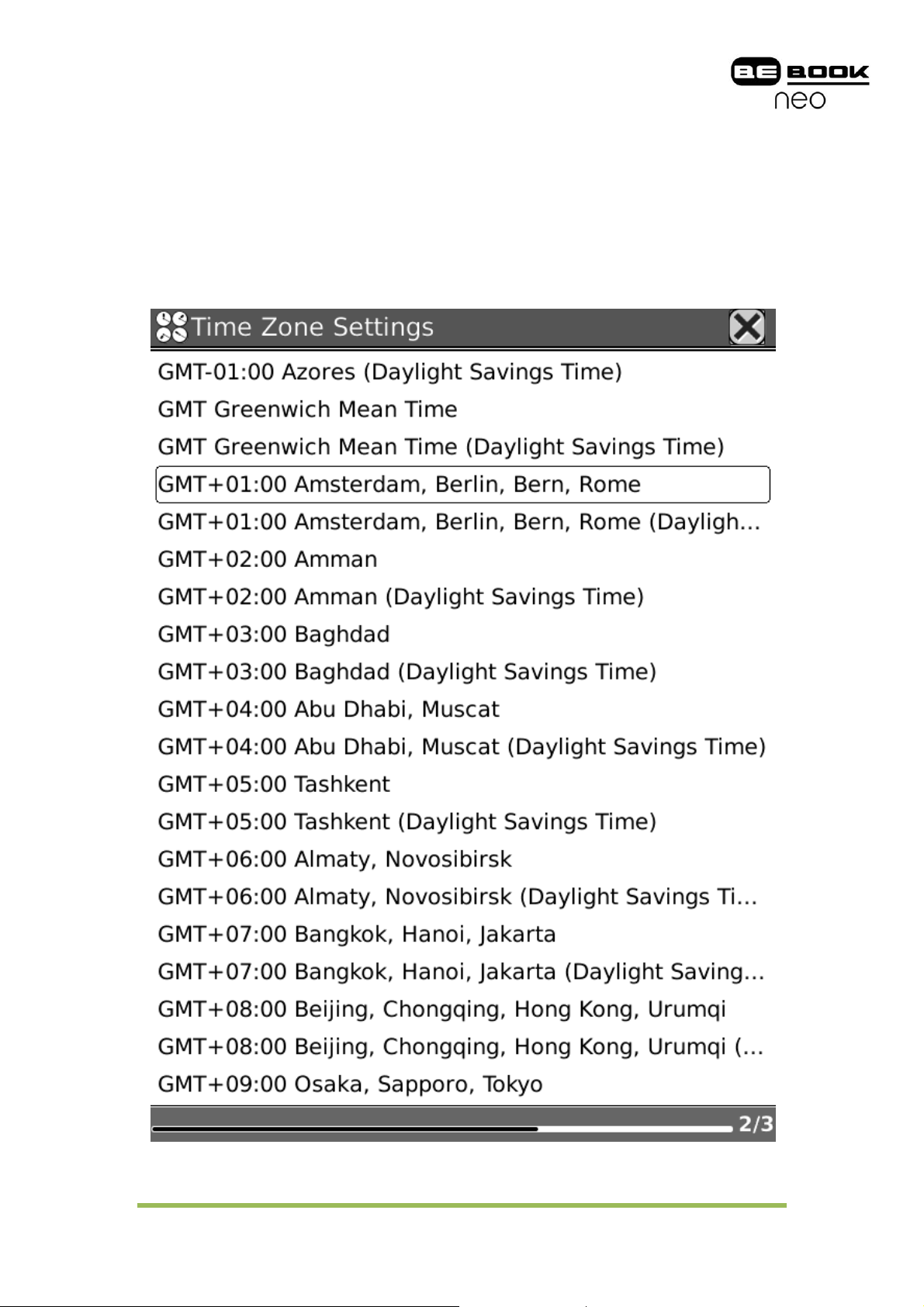
7.1.6.2 Tijdzone
Selecteer onder Instellingen de Tijdzone en u kunt de gewenste zone invoeren. De
instelling voor de tijdzone is voor DRM van groot belang. Zorg ervoor dat het
apparaat op de juiste zone is ingesteld.
Fig. 7.1.6.2 Tijdzone instellingen
www.myBeBook.com
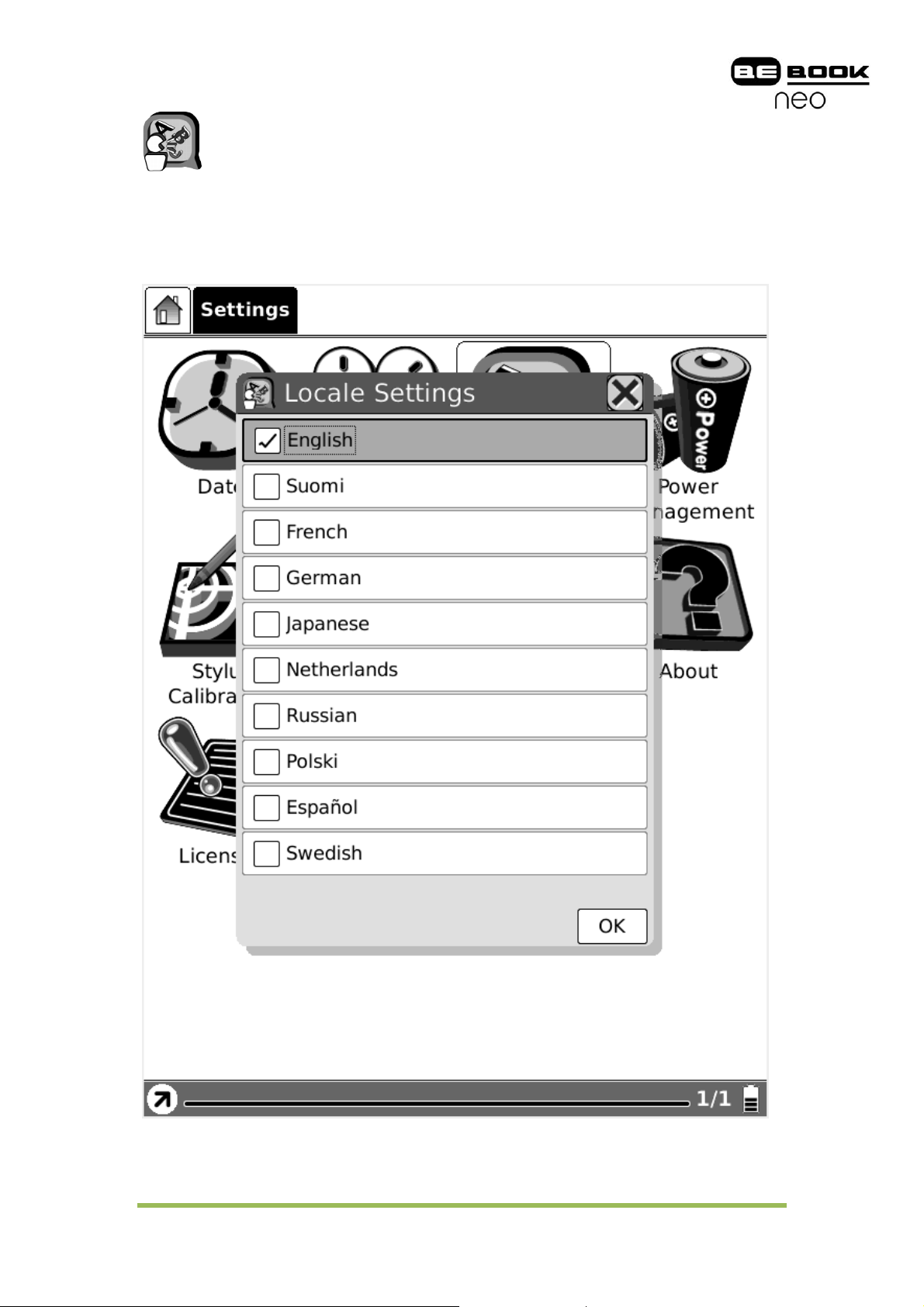
7.1.6.3 Lokale instellingen
Selecteer onder Instellingen de Lokale instellingen en u kunt de taal van het
apparaat veranderen.
Fig. 7.1.6.3 Lokaal dialoogvenster
www.myBeBook.com
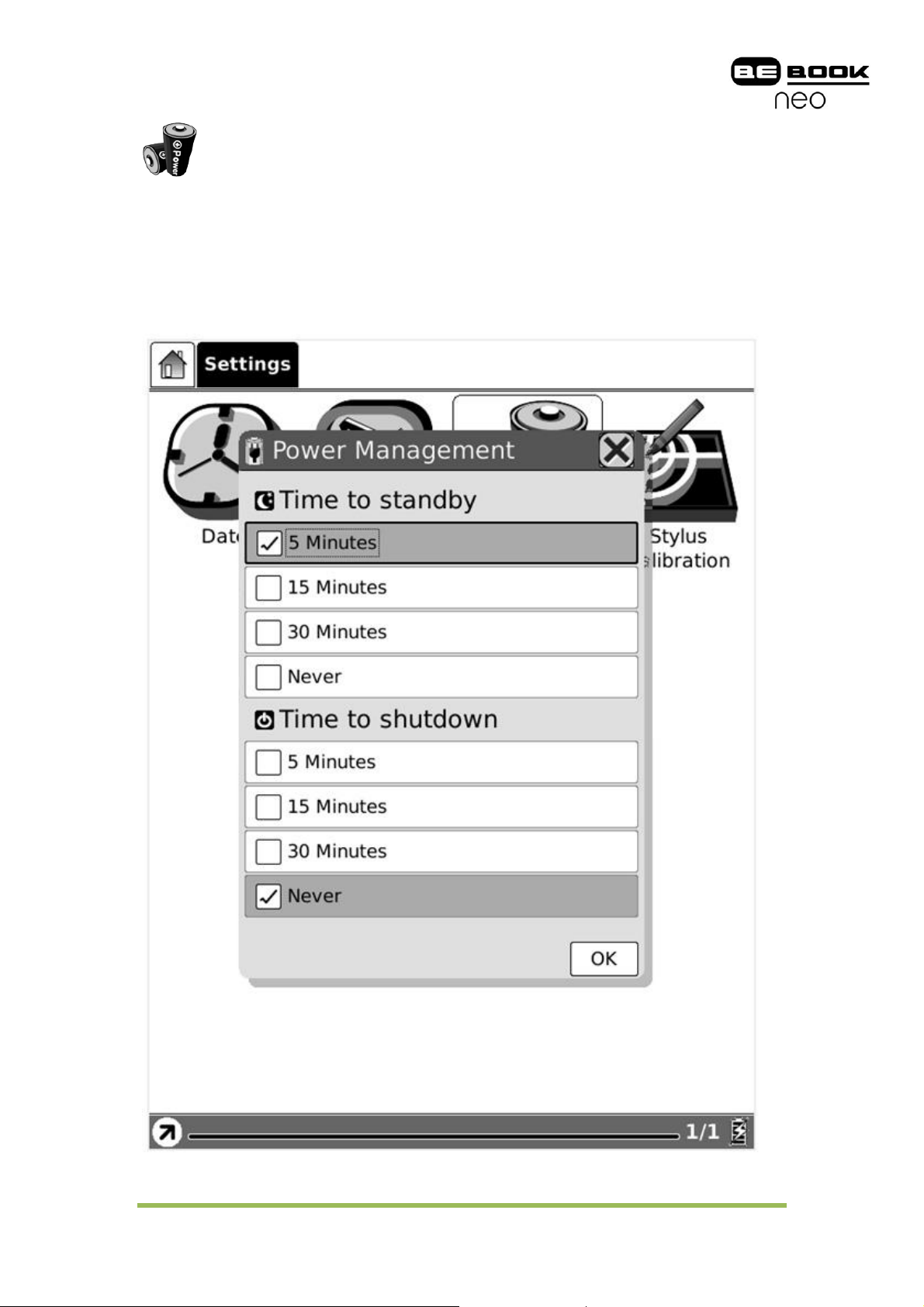
7.1.6.4 Energiebeheer
Kies Energiebeheer (onder Instellingen). U kunt hier de (wacht-) tijd voor stand-by
instellen of het apparaat automatisch laten uitschakelen. Opmerking: Als de tijd
voor uitschakelen is ingesteld zal het apparaat niet meer in stand-by gaan;
andersom zal het apparaat niet meer automatisch uitschakelen wanneer u de tijd
voor stand-by instelt.
Fig. 7.1.6.4 Energiebeheer
www.myBeBook.com
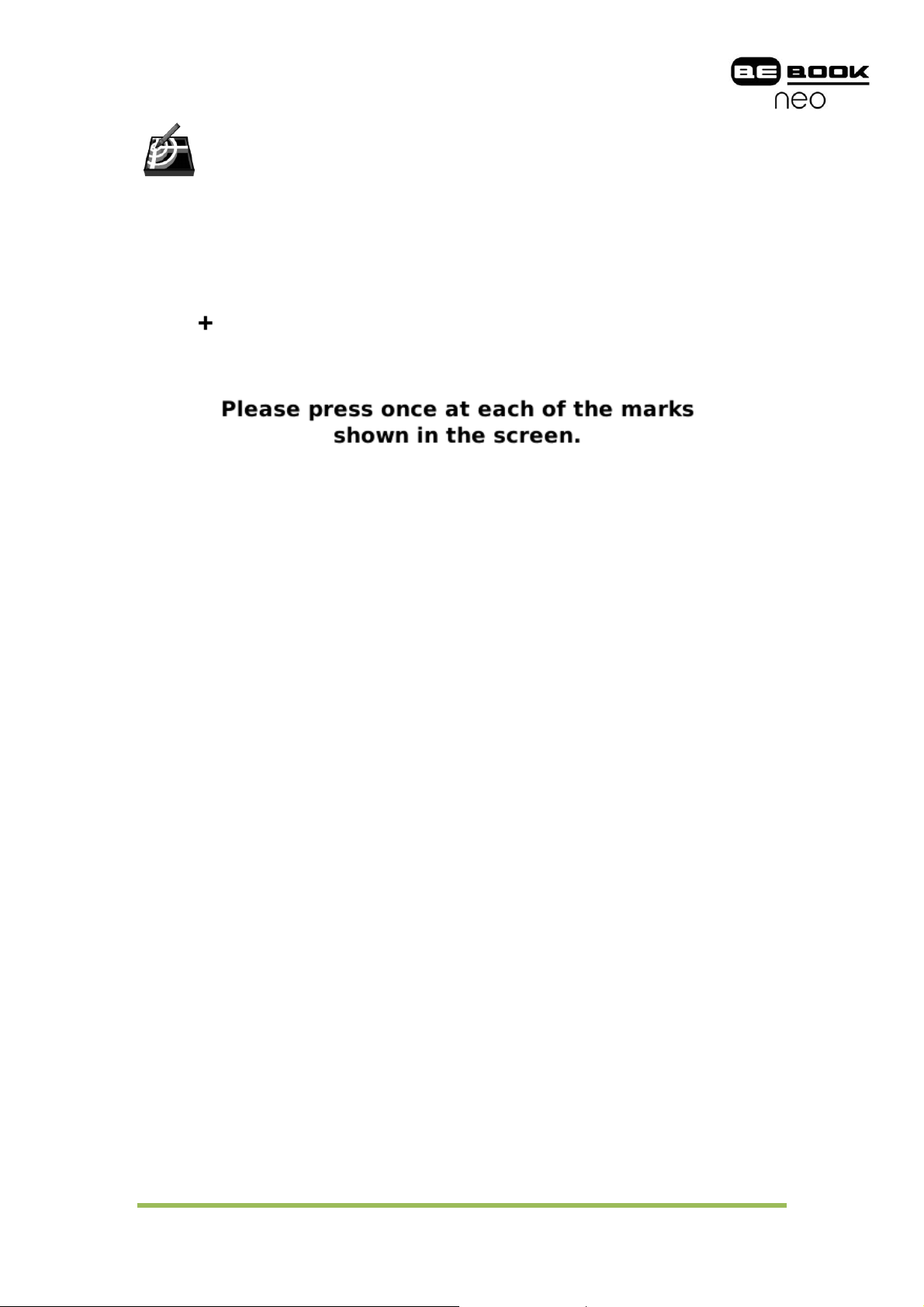
7.1.6.5 Stylus Kalibratie
U kunt de positie van de stylus in het beeldscherm kalibreren wanneer de positie in
het scherm niet meer overeenkomt met de punt van de stylus.
Fig. 7.1.6.5 (1) Beginscherm van stylus kalibratie
www.myBeBook.com
